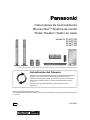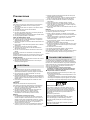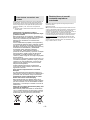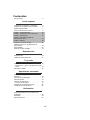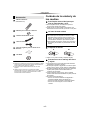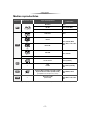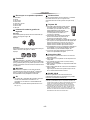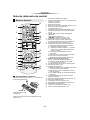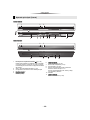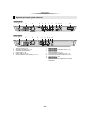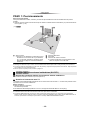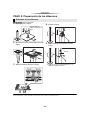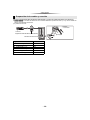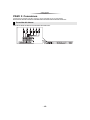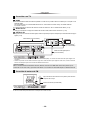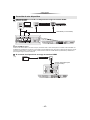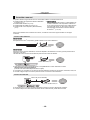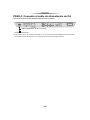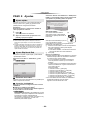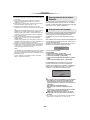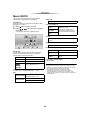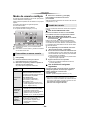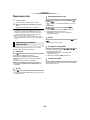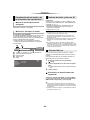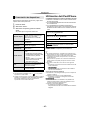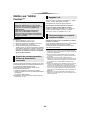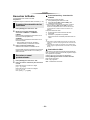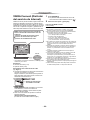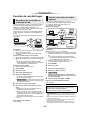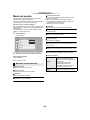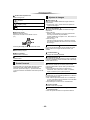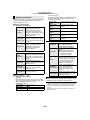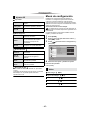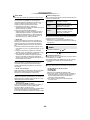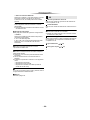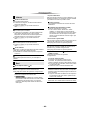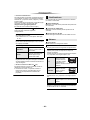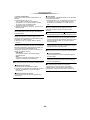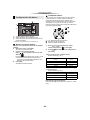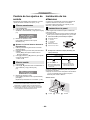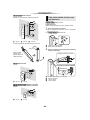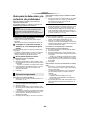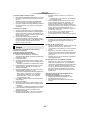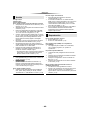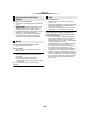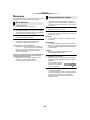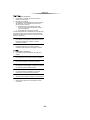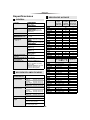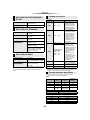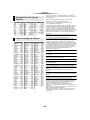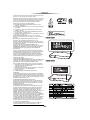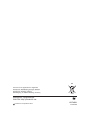Panasonic SCBTT400EG Instrucciones de operación
- Categoría
- Sistemas de cine en casa
- Tipo
- Instrucciones de operación
Este manual también es adecuado para

VQT4Q21
EG
until
2013/02/18
Instrucciones de funcionamiento
Blu-ray Disc
TM
Sistema de sonido
“Home Theater” (Teatro en casa)
Modelo N. SC-BTT560
SC-BTT500
SC-BTT460
SC-BTT400
A menos que se indique lo contrario, las ilustraciones en estas instrucciones de funcionamiento son las de SC-BTT560.
Gracias por haber adquirido este producto.
Lea cuidadosamente estas instrucciones antes de usar este producto, y guarde este manual para usarlo
en el futuro.
Actualización del firmware
Panasonic está constantemente mejorando el firmware de la unidad para
asegurar que nuestros clientes disfruten de la última tecnología.
Panasonic recomienda actualizar su firmware en cuanto se lo notifique.
Para obtener más información, consulte “Actualización del firmware”
(> 21) o
http://panasonic.jp/support/global/cs/ (Este sitio está en inglés
solamente.)

- 2 -
Precauciones
Unidad
Para reducir el riesgo de incendio, descarga eléctrica o daño del producto,
≥ No exponga esta unidad a la lluvia, humedad, goteo ni
salpicaduras.
≥ No coloque objetos llenos con líquidos, como floreros, sobre
esta unidad.
≥ Use solamente los accesorios recomendados.
≥ No saque las cubiertas.
≥ No repare esta unidad usted mismo. Consulte al personal de
servicio calificado para la reparación.
≥ No permita que objetos de metal caigan dentro de esta unidad.
≥ No ponga objetos pesados en esta unidad.
Cable de alimentación de CA
Para reducir el riesgo de incendio, descarga eléctrica o daño del producto,
≥ Asegúrese de que el voltaje de alimentación corresponda al
voltaje impreso en esta unidad.
≥ Inserte por completo el enchufe del cable de alimentación en la
toma de CA.
≥ No tire, doble o coloque elementos pesados sobre el cable de
alimentación.
≥ No manipule el enchufe con las manos mojadas.
≥ Agarre el cuerpo del enchufe del cable de alimentación al
desconectar el enchufe.
≥ No use un enchufe del cable de alimentación o toma de CA
dañado.
El enchufe de conexión a la red eléctrica es el dispositivo de
desconexión.
Instale esta unidad de forma que el enchufe de conexión a la red
eléctrica pueda desenchufarse de la toma de forma inmediata.
Objeto pequeño
≥ Mantenga la tarjeta de memoria fuera del alcance de los niños
para evitar que se la traguen.
≥ Mantenga los tornillos fuera del alcance de los niños para
evitar que puedan tragarlos.
Unidad
≥
Esta unidad utiliza un láser. El usar los controles, hacer los
reglajes o los pasos requeridos en forma diversa de la aquí
expuesta puede redundar en exposición peligrosa a la radiación.
≥ No coloque objetos con llama descubierta, una vela por
ejemplo, encima de la unidad.
≥ Esta unidad puede tener interferencias de radio causadas por
teléfonos móviles durante su utilización. Si tales interferencias
resultan evidentes, aumente la separación entre la unidad y el
teléfono móvil.
≥ Esta unidad ha sido diseñada para ser utilizada en climas
moderados.
Ubicación
Coloque esta unidad sobre una superficie pareja.
Para reducir el riesgo de incendio, descarga eléctrica o daño del producto,
≥ Para mantener bien ventilada esta unidad, no la instale ni
ponga en un estante de libros, mueble empotrado u otro
espacio de dimensiones reducidas.
≥ No obstruya las aberturas de ventilación de la unidad con
periódicos, manteles, cortinas u objetos similares.
≥ No exponga esta unidad a la luz solar directa, altas
temperaturas, mucha humedad y vibración excesiva.
Altavoz
≥ Use solamente los altavoces provistos
La unidad principal y los altavoces provistos se usarán solo
cuando se indique en estas instrucciones. De no hacerlo, se
pueden provocar daños al amplificador o altavoces, y puede
resultar en un riesgo de incendio. Consulte a una persona de
servicio calificada si el daño ocurrió o si experimentó un
cambio brusco en el rendimiento.
≥
Cuide de no cortocircuitar ni invertir la polaridad de los cables de los
altavoces, ya que, de lo contrario, se pueden dañar los altavoces.
≥ Sostenga el altavoz firmemente para evitar una lesión por la
caída del altavoz al transportarlo.
≥ Puede dañar sus altavoces y reducir su vida útil si reproduce
sonido a niveles altos durante largos periodos de tiempo.
≥ No toque el área delantera de los altavoces. Sostenga de
ambos lados.
≥ Ubique los altavoces en superficies planas y seguras.
≥ Para evitar lesiones por una caída del altavoz, coloque los
cables del altavoz con cuidado de que no queden colgando y
que no puedan tropezarse con ellos.
≥ No se apoye sobre el altavoz. Sea cauteloso cuando los niños
estén cerca.
Baterías
La mala manipulación de las baterías puede causar una pérdida
de electrolito y puede causar un incendio.
≥ Existe un daño de explosión si la batería no se reemplaza
correctamente. Reemplace sólo con el tipo recomendado por el
fabricante.
≥ Al desechar las baterías, comuníquese con sus autoridades
locales o distribuidores y pregunte por el método de
eliminación correcto.
≥ No mezcle baterías usadas y nuevas o diferentes tipos de
baterías al mismo tiempo.
≥ No caliente ni exponga las pilas a las llamas.
≥ No deje la(s) batería(s) en un automóvil expuesto a la luz solar
directa por un período prolongado de tiempo con las puertas y
ventanas cerradas.
≥ No las desarme ni cortocircuite.
≥ No intente recargar baterías alcalinas o de manganeso.
≥ No utilice baterías si se ha pelado la cubierta.
Retire las baterías si piensa no usar el mando a distancia durante
un período largo de tiempo. Almacene en lugares oscuros y
frescos.
Se deben tener en cuenta las siguientes limitaciones con respecto al
uso de esta unidad o del adaptador LAN inalámbrico. Debe ser
consciente de estas limitaciones antes de utilizar estos dispositivos.
Panasonic no se hará responsable de ningún daño incidental que
pueda ocasionarse por el incumplimiento de estas limitaciones.
Tampoco será responsable de cualquier condición de uso y
desuso de estos dispositivos.
≥ Se puede interceptar y controlar la información
transmitida y recibida a través de ondas radioeléctricas.
≥ Este aparato y el adaptador LAN inalámbrico contienen
componentes electrónicos delicados.
Utilice estos dispositivos de la manera en que se debe y siga
las siguientes instrucciones:
– No exponga estos dispositivos a altas temperaturas o la luz
directa del sol.
– No doble estos dispositivos ni los exponga a impactos fuertes.
– Mantenga estos dispositivos lejos de lugares con humedad.
– No desarme o altere estos dispositivos de ninguna manera.
AVISO
ADVERTENCIA
Conexión LAN inalámbrica
Declaración de Conformidad (DoC)
Por la presente, “Panasonic Corporation” declara que este
producto es de conformidad con los requisitos sustanciales y
con las disposiciones pertinentes de la Directiva 1999/5/CE.
Los usuarios pueden descargar una copia de la declaración de
conformidad original (DoC) de los productos R&TTE del
servidor DoC:
http://www.doc.panasonic.de
Contacto con el representante autorizado:
Panasonic Marketing Europe GmbH, Panasonic Testing
Centre, Winsbergring 15, 22525 Hamburg, Alemania
Este producto está previsto para el consumidor general.
(Categoría 3)
Este producto está diseñado para conectarse a punto de
acceso de 2,4 GHz WLAN.

- 3 -
Esta unidad puede grabar información de sus procedimientos de
funcionamiento. Si se deshace de esta unidad eliminándola o
transfiriéndola, entonces siga los procedimientos para devolver
todas la configuraciones a los ajustes de fábrica para borrar la
información grabada. (> 46, "Para volver a los ajustes de
fábrica.")
≥ Se puede grabar el historial de funcionamiento en la memoria
de esta unidad.
Información para Usuarios sobre la
Recolección y Eliminación de aparatos viejos
y baterías usadas
Estos símbolos en los productos, embalajes y/o
documentos adjuntos, significan que los aparatos
eléctricos y electrónicos y las baterías no
deberían ser mezclados con los desechos
domésticos.
Para el tratamiento apropiado, la recuperación y
el reciclado de aparatos viejos y baterías usadas,
por favor, observe las normas de recolección
aplicables, de acuerdo a su legislación nacional y
a las Directivas 2002/96/CE y 2006/66/CE.
Al desechar estos aparatos y baterías
correctamente, Usted estará ayudando a
preservar recursos valiosos y a prevenir cualquier
potencial efecto negativo sobre la salud de la
humanidad y el medio ambiente que, de lo
contrario, podría surgir de un manejo inapropiado
de los residuos.
Para mayor información sobre la recolección y el
reciclado de aparatos y baterías viejos, por favor,
contacte a su comunidad local, su servicio de
eliminación de residuos o al comercio donde
adquirió estos aparatos.
Podrán aplicarse penas por la eliminación
incorrecta de estos residuos, de acuerdo a la
legislación nacional.
Para usuarios empresariales en la Unión
Europea
Si usted desea descartar aparatos eléctricos y
electrónicos, por favor contacte a su distribuidor o
proveedor a fin de obtener mayor información.
[Informacion sobre la Eliminación en otros
Países fuera de la Unión Europea]
Estos símbolos sólo son válidos dentro de la
Unión Europea. Si desea desechar estos objetos,
por favor contacte con sus autoridades locales o
distribuidor y consulte por el método correcto de
eliminación.
Nota sobre el símbolo de la bateria (abajo, dos
ejemplos de símbolos):
Este símbolo puede ser usado en combinación
con un símbolo químico. En este caso, el mismo
cumple con los requerimientos establecidos por
la Directiva para los químicos involucrados.
Esta unidad adopta la siguiente tecnología de protección de
derechos de autor.
Notificación Cinavia
Este producto utiliza la tecnología Cinavia para limitar el uso de
copias no autorizadas de algunas películas y vídeos producidos
comercialmente así como sus bandas sonoras. Cuando se
detecta el uso prohibido de una copia no autorizada, se emite un
mensaje y la reproducción o copia queda interrumpida.
Podrá encontrar más información sobre la tecnología Cinavia en
el Centro de información al consumidor en línea de Cinavia en
http://www.cinavia.com. Para solicitar más información sobre
Cinavia por correo, envíe una tarjeta postal con su dirección de
correo a:
Cinavia Consumer Information Center, P.O. Box 86851, San
Diego, California, EE.UU., 92138.
Para eliminar o transferir esta
unidad
Cd
Restricción en el uso del
contenido copiado no
autorizado

- 4 -
Contenidos
Precauciones . . . . . . . . . . . . . . . . . . . . . . . . . 2
Cómo empezar
Contenidos del paquete y accesorios . . . . . . 5
Cuidado de la unidad y de los medios . . . . . . 6
Medios reproducibles . . . . . . . . . . . . . . . . . . . 7
Guía de referencia de control. . . . . . . . . . . . . 9
PASO 1: Posicionamiento . . . . . . . . . . . . . . 12
PASO 2: Preparación de los altavoces . . . . 13
PASO 3: Conexiones . . . . . . . . . . . . . . . . . . 15
PASO 4: Conexión al cable de
alimentación de CA . . . . . . . . . . . . . . . . . . . 19
PASO 5: Ajustes . . . . . . . . . . . . . . . . . . . . . 20
Insertar o sacar los medios . . . . . . . . . . . . . 22
Disfrutar del TV con los altavoces de
esta unidad. . . . . . . . . . . . . . . . . . . . . . . . . . 22
Menú INICIO . . . . . . . . . . . . . . . . . . . . . . . . 23
Modo de usuario múltiple . . . . . . . . . . . . . . . 24
Reproducción
Reproducción . . . . . . . . . . . . . . . . . . . . . . . . 25
Utilización del iPod/iPhone. . . . . . . . . . . . . . 27
TV y radio
VIERA Link “HDAVI Control™” . . . . . . . . . . 29
•Disfrutar del TV y STB con los altavoces de esta
unidad . . . . . . . . . . . . . . . . . . . . . . . . . . . . . . . . . . 30
Escuchar la Radio . . . . . . . . . . . . . . . . . . . . 31
Operaciones avanzadas
VIERA Connect (Disfrutar del servicio de
Internet) . . . . . . . . . . . . . . . . . . . . . . . . . . . . 32
Función de red del hogar . . . . . . . . . . . . . . . 33
Menú de opción . . . . . . . . . . . . . . . . . . . . . . 34
Menú de configuración. . . . . . . . . . . . . . . . . 37
•Configuración del altavoz . . . . . . . . . . . . . . . . . . . 43
Cambio de los ajustes de sonido . . . . . . . . . 44
Instalación de los altavoces . . . . . . . . . . . . . 44
Referencias
Guía para la detección y la solución de
problemas . . . . . . . . . . . . . . . . . . . . . . . . . . 46
Mensajes . . . . . . . . . . . . . . . . . . . . . . . . . . . 50
Especificaciones . . . . . . . . . . . . . . . . . . . . . 52

Cómo empezar
- 5 -
Cómo empezar
Contenidos del paquete y accesorios
Verifique los contenidos del paquete y los accesorios provistos antes de utilizar esta unidad.
Contenidos del paquete
SUBWOOFER SUBWOOFERCENTER CENTER
FRONT SURROUND
SURROUND
SUBWOOFERCENTER CENTER SUBWOOFER
FRONT
SURROUND
FRONTFRONT SURROUND
(SA-BTT560) (SA-BTT500) (SA-BTT460) (SA-BTT400)
(SB-HF5600) (SB-HF5000)(SB-HS5600) (SB-HF4800) (SB-HF4000)
(SB-HS4000)
(SB-HS4000)
(SB-HW490) (SB-HW190) (SB-HW190)(SB-HC5600) (SB-HC5000) (SB-HC4000) (SB-HW190)(SB-HC4000)
(SB-HS5000)
(Soportes)
(Altavoces)
(Bases)
(Tornillos)
(Cables de los
altavoces)
Aparato principal Aparato principal
Aparato principal
(Cables de los altavoces)
(Cables de los
altavoces)
Aparato principal
(Cables de los altavoces)
(Altavoces)
(Soportes)
(Bases)
(Tornillos)

Cómo empezar
- 6 -
∏ 1 Mando a distancia
(N2QAYB000729)
∏ 2 Baterías para el mando a distancia
∏ 1 Cable de alimentación de CA
∏ 1 Antena interna FM
∏ 1 Hoja de pegatinas para los cables de los
altavoces
∏ 1 CD-ROM
≥ Números de productos correctos proporcionados en estas
instrucciones de funcionamiento a partir de diciembre de
2012. Pueden estar sujetos a cambios.
≥ No utilice el cable de alimentación de CA con otros
equipos.
≥ Observe que los controles y componentes reales,
elementos del menú, etc. pueden verse un poco diferente
de los que se muestran en las ilustraciones en estas
Instrucciones de funcionamiento.
Cuidado de la unidad y de
los medios
∫ Para limpiar esta unidad, pase por
ella un paño blando y seco
≥ Nunca emplee alcohol, disolventes de pintura o
benceno para limpiar esta unidad.
≥ Antes de usar un paño tratado químicamente, lea
atentamente las instrucciones que vienen con el paño.
∫ La lente de esta unidad
∫ Limpieza de discos
Límpielo con un paño húmedo y después séquelo.
∫ Precauciones en el manejo del disco
y tarjeta
≥ Coja los discos por los bordes para evitar arañazos
inesperados o huellas en el disco.
≥ No coloque etiquetas o pegatinas en los discos (esto
puede provocar que se combe el disco inutilizándolo).
≥ No utilice limpiadores de discos de bencina, diluyente,
líquidos para impedir la electricidad estática o
cualquier otro disolvente.
≥ Limpie cualquier resto de polvo, agua o material
extraño de las terminales situadas en la parte posterior
de la tarjeta.
≥ No use los siguientes discos:
– Discos con restos de adhesivo de pegatinas o
etiquetas quitadas (discos de alquiler etc.).
– Discos que estén combados o presenten grietas.
– Discos con forma irregular, como formas de
corazón.
Accesorios
Limpiador de lentes: RP-CL720AE
≥ Es posible que este limpiador de la lente no esté
disponible para la venta en todos los países, por
ejemplo, no está disponible en Alemania, consulte
a su distribuidor Panasonic para obtener ayuda.
≥ Este limpiador de lentes se vende como específico
para DIGA, pero también se puede utilizar en esta
unidad.
SÍ NO

Cómo empezar
- 7 -
Medios reproducibles
≥ Consulte la página 8 y 53 para obtener más información sobre los tipos de contenido que se pueden reproducir.
Dispositivo
Marcas de disco Tipos de dispositivo
Formato de
contenidos
BD-Vídeo Vídeo
BD-RE Vídeo, JPEG, MPO
BD-R Vídeo, MKV
DVD-Vídeo Vídeo
DVD-R
Vídeo, AVCHD, MKV,
JPEG, MPO, FLAC, MP3,
WAV
DVD-R DL
DVD-RW
Vídeo, AVCHD
—
+R/+RW/+R DL
CD de música Música [CD-DA]
—
CD-R
CD-RW
MKV, JPEG, MPO, FLAC,
MP3, Música [CD-DA],
WAV
Tarjeta de Memoria SD (de 8 MB a 2 GB)
Tarjeta de Memoria SDHC (de 4 GB a 32 GB)
Tarjeta de Memoria SDXC (48 GB, 64 GB)
(Compatible con los tipos mini y micro)
AVCHD, AVCHD 3D,
MP4, MPEG2, JPEG,
MPO
—
Dispositivo USB
(hasta 2 TB)
MKV, MP4, MPEG2,
JPEG, MPO, FLAC, MP3,
WAV
BD
DVD
CD
SD
USB

Cómo empezar
- 8 -
∫ Discos que no se pueden reproducir
≥ DVD-RAM
≥ SACD
≥ CD de fotos
≥ DVD-Audio
≥ Vídeo CD y SVCD
≥ Discos WMA
≥ Discos DivX
≥ HD DVD
∫ Información sobre la gestión de
regiones
BD-Video
Esta unidad puede reproducir discos de Video BD que
admiten el código de región “B”.
Ejemplo:
DVD-Video
Esta unidad puede reproducir discos de Video DVD que
admiten el número de región “2” o “ALL”
Ejemplo:
∫ Finalizado
Los DVD-R/RW/R DL, +R/+RW/+R DL y CD-R/RW
grabados con una grabadora, etc. deben ser finalizados
por la grabadora para que se puedan reproducir en esta
unidad. Consulte las instrucciones del funcionamiento de
su grabadora.
∫ BD-Vídeo
Esta unidad es compatible con el audio de alta de
velocidad de transmisión de bits (Dolby
®
Digital Plus,
Dolby
®
TrueHD, DTS-HD High Resolution Audio y
DTS-HD Master Audio) adoptado en vídeo BD.
∫ 3D
≥ Los vídeos 3D y fotografías 3D se pueden reproducir
cuando esta unidad está conectada a un TV
compatible con 3D usando un cable HDMI de alta
velocidad.
≥ El video 2D se puede disfrutar prácticamente como
3D. (> 37)
∫ CD de música
No se puede garantizar el funcionamiento y la calidad
del sonido de los CD que no se ajuste a las
especificaciones de CD-DA (control de copia de CD,
etc.).
∫ Tarjetas SD
≥ Se pueden utilizar tarjetas miniSD, tarjetas
microSD, tarjetas microSDHC y tarjetas
microSDXC, pero se deben usar con una
tarjeta adaptadora. Estas tarjetas
adaptadoras generalmente se entregan
con las tarjetas mencionadas o se
compran por separado.
≥ Para proteger los contenidos de la tarjeta,
ajuste el conmutador de protección de
escritura (en la tarjeta SD) a “LOCK”.
≥ Esta unidad es compatible con tarjetas de memoria SD
que cumplan con las especificaciones de tarjetas SD
para los formatos FAT12 y FAT16, así como con
tarjetas de memoria SDHC para formato FAT32 ni
tarjetas de memoria SDXC para formato exFAT.
≥
Si la tarjeta SD se usa con computadoras o dispositivos
incompatibles, los contenidos grabados se pueden
borrar debido a que se formatea la tarjeta, etc.
≥ La memoria que puede utilizarse es ligeramente
inferior a la capacidad de la tarjeta.
∫ Dispositivo USB
≥ Esta unidad no garantiza la conexión con todos los
dispositivos USB.
≥ Esta unidad no es compatible con los dispositivos de
carga USB.
≥ Los sistemas de archivos FAT12, FAT16, FAT32 y
NTFS son compatibles.
≥ Esta unidad es compatible con dispositivos USB2.0 de
alta velocidad.
≥ Esta unidad puede admitir un disco duro formateado a
FAT32 y NTFS.
Algunos tipos de discos duro pueden requerir el uso
de su unidad de alimentación externa.
∫ BD-RE, BD-R
Los discos grabados en el modo DR usando los
grabadores de disco Blu-ray de Panasonic no pueden
reproducir correctamente el audio, etc.
≥ Existe la posibilidad de que no se puedan reproducir los
medios mencionados en algunos casos debido al tipo de
medio, las condiciones de grabación, el método de
grabación y a la forma en que se crearon los archivos.
≥ Los fabricantes del disco pueden controlar el modo de
reproducción de los mismos. Por tanto, puede que no
pueda controlar siempre su reproducción tal y como se
describe en estas instrucciones de funcionamiento. Lea
detenidamente las instrucciones del disco.
2
4
1
ALL
2

Cómo empezar
- 9 -
Guía de referencia de control
∫ Uso del mando a distancia
Inserte de manera que los polos (i y j) coincidan con
los del mando a distancia.
Dirija hacia el sensor del mando a distancia de esta
unidad. (> 10)
1 Encendido y apagado de la unidad
2 Selección del número de títulos, etc./Introducción de
números o caracteres
[CANCEL]: Cancelar
3 Selección de la fuente
4 Botones de control de reproducción básicos (> 25)
5 Selección de las emisoras de radio
preseleccionadas (> 31)
6 Visualización de los mensajes de estado (> 26)
7 Muestra la pantalla de inicio de VIERA Connect
(> 32)
8[3, 4, 2, 1]:
Mueve la parte resaltada para
seleccionar
[OK]: Confirma la selección
(2;)(;1): Cuadro por cuadro (> 25)
9 Visualización del menú OPTION (> 34)
10 Botones de color (rojo, verde, amarillo, azul)
Se usan para varios fines según la visualización
11 Configuración del modo de sonido (> 44)
12 Selección de los efectos de sonido envolvente
(> 44)/Ajuste el temporizador del modo sleep
1 Mantenga pulsado [jSLEEP].
2 Mientras se visualiza “SLEEP ££”, presione
varias veces [jSLEEP] para seleccionar la
hora (en minutos).
≥ La selección del temporizador es hasta
120 minutos.
≥ Seleccione “OFF” cuando se cancela el ajuste.
≥ Para confirmar el tiempo restante
Mantenga presionado el botón nuevamente.
13 Botones de funcionamiento del TV
[Í TV]: Encendido y apagado del televisor
[AV, INPUT]: Cambie la selección de entrada
[ijVOL]: Ajustar el volumen
14 Configuración del volumen de la unidad principal
15 Selección del audio (> 25)
16 Desactivación del sonido
≥ “MUTE” parpadea en el visualizador de la unidad,
mientras la función está encendida.
≥ Para cancelar, presione nuevamente el botón y
ajuste el volumen.
≥ Si la unidad se apaga, se cancela la eliminación
del sonido.
17 Activación/desactivación del vídeo secundario
(Imagen en imagen)
18 Selección manual de las emisoras de radio (> 31)
19 Salir de la pantalla de menú
20 Visualización del menú INICIO (> 23)
21 Muestra Menú contextual/Menú principal (> 26)
22 Regresa a la pantalla anterior
23 Inicia una comunicación de video (> 32)
24 Selección del canal del altavoz (> 44)
Mando a distancia
ラ
ヰ
ヮ
ユ
モヷ
ンユヵヶンワ
ヴレリヱ
ヱロモヺ
ヱモヶヴユ
ヴヵヰヱ
ヴユモンヤラ ヴユモンヤラ
ヴロヰヸ
ヴレリヱ
リワヱヶヵ
ユヹリヵ
ㄊヱㄐㄅ
ュリヴヤ
ヱ
ヰ
ヱ
ノ
ヶ
ヱ
チ
ヮ
ユ
ワ
ヶ
チ
ヵ
ヰ
ヱ
チ
ヮ
ユ
ワ
ヶ
モヶュリヰ
ユ
リ
ワ
ヵ
ユ
ン
ワ
ヵ
ヱリヱ
19
8
21
22
24
13
20
1
4
18
23
17
2
5
6
7
9
10
11
3
14
16
12
15
R6/LR6, AA
(Baterías alcalinas o de
manganeso)

Cómo empezar
- 10 -
1 Interruptor de espera/encendido (Í/I) (> 20)
Púlselo para cambiar la unidad de modo conectado
a modo en espera o viceversa. En modo en espera,
la unidad sigue consumiendo una pequeña cantidad
de energía.
2 Abre o cierra la bandeja del disco (> 22)
3 Configuración del volumen de la unidad principal
4 Bandeja del disco
5 [BTT560] [BTT500]
Parada (> 25)
6 [BTT560] [BTT500]
Inicio reproducción (> 25)
7 Ranura de la tarjeta SD (> 22)
8 Puerto USB (> 22, 28)
9 Sensor de la señal del mando a distancia
Distancia: dentro de aprox. 7 m.
Ángulo: aproximadamente 20e arriba y abajo,
30e izquierda y derecha
10 Pantalla
11 [BTT560] [BTT500]
Base de iPod/iPhone (> 28)
Aparato principal (frente)
SD CARD
457611910
123
123
8
479108
[BTT560] [BTT500]
[BTT460] [BTT400 ]

Cómo empezar
- 11 -
1 Terminal AC IN (> 19)
2 Terminales del altavoz (> 15)
3 Ventilador de refrigeración
4 Puerto LAN (> 18)
5 Puerto USB (> 18, 32)
6 Terminal HDMI AV OUT (ARC) (> 16, 17)
7 [BTT560] [BTT500]
Terminal HDMI1 IN (CABLE/SAT) (> 17)
8 [BTT560] [BTT500]
Terminal HDMI2 IN (> 17)
9 Terminal DIGITAL AUDIO IN (> 16, 17)
10 Terminal de la antena de radio FM (> 16)
11 Terminal AUX (> 16)
12 [BTT560] [BTT500]
Puerto del transmisor digital para el sistema
inalámbrico
Aparato principal (parte trasera)
1 2 3 4 5 6 7 12118 9 10
1 2 3 4 5 6 119 10
[BTT560] [BTT500]
[BTT460] [BTT400]

Cómo empezar
- 12 -
PASO 1: Posicionamiento
Para una posición óptima
Coloque los altavoces frontales, centrales y envolventes aproximadamente a la misma distancia de la posición
sentada.
≥ Ajuste el volumen usando la función de tiempo de retraso si la distancia entre cada altavoz y la posición del asiento
no son iguales. (> 43)
A Altavoz central
≥ Coloque en una estantería o estante para que no
interfiera con los sensores del TV (luz ambiente,
etc.). La vibración causada por el altavoz puede
distorsionar la imagen si se ubica directamente
sobre el TV.
B Altavoces delanteros
C Subwoofer
D Altavoces de sonido envolvente
≥ Coloque los altavoces a la misma altura o más
altos con respecto al nivel del oído.
≥ Mantenga sus altavoces a por lo menos 10 mm de distancia del sistema para evitar el ruido generado por la resonancia.
≥ Si coloca los altavoces demasiado cerca del suelo, de paredes y esquinas los bajos podrían ser excesivos. Tape las paredes
y las ventanas con unas cortinas gruesas.
≥ Para el soporte de pared opcional, remítase a página 44.
∫ Disfrute del sonido del altavoz envolvente de manera inalámbrica
Use el sistema inalámbrico Panasonic opcional (SH-FX71).
∫ Actualice al sistema de canal 7.1
La unidad principal está diseñada para disfrutar de un sonido envolvente de canal 7.1. Un efecto más parecido al cine
es posible con una conexión inalámbrica.
Equipo necesario:
≥ Sistema inalámbrico (SH-FX71)
Dos sistemas opcionales
≥ Dos altavoces adicionales [Impedancia: 3 ≠ a 6 ≠, Energía de entrada del altavoz: 100 W (Min)]
≥ Consulte las instrucciones de funcionamiento de SH-FX71 para obtener más detalles.
≥ El indicador WIRELESS LINK se ilumina en verde cuando esta unidad y SH-FX71 se conectan de forma inalámbrica.
También puede revisar el estado de enlace si mantiene presionado [SOUND] de esta unidad. Cuando WIRELESS LINK se
enciende, la pantalla de la unidad principal muestra el mensaje “WIRELESS SPEAKERS LINKED”.
120°
60°
p.ej. [BTT560]
[BTT560] [BTT500] Conexiones inalámbricas (SH-FX71)

Cómo empezar
- 13 -
PASO 2: Preparación de los altavoces
[BTT560] [BTT460] Altavoces delanteros
1 Sujete el soporte a la base.
2 Apriete los 3 tornillos (suministrados) de forma
segura.
3 Deslice el cable del altavoz en la ranura.
4 Coloque el altavoz.
5 Apriete el tornillo (suministrado) de forma
segura.
≥ Luego de conectar el cable del altavoz (> 14),
presione el cable en la ranura.
≥ Para evitar daños o rayas, exteinda un paño suave y lleve a cabo el montaje sobre de él.
Ensamble de los altavoces
Pase el cable del
altavoz a través de la
base.
Ranura

Cómo empezar
- 14 -
Coloque la pegatina del cable del altavoz (suministrada) y conecte los cables del altavoz a los altavoces.
≥ [BTT560] [BTT500] Al conectar los altavoces con el sistema inalámbrico opcional SH-FX71 (> 12), use los cables del
altavoz suministrados de SH-FX71.
p.ej. Altavoz envolvente
Preparación de los cables y conexión
SURROUND
Lch
Empuje
r: Blanco
s: Línea azul
Pegatina del cable del altavoz (suministrado)
Conector
Indicación del altavoz
Pegatina del cable del altavoz Conector
1 FRONT Lch 1 Blanco
2 FRONT Rch 2 Rojo
3 SURROUND Lch 3 Azul
4 SURROUND Rch 4 Gris
5 CENTER 5 Verde
6 SUBWOOFER 6 Morado

Cómo empezar
- 16 -
∫ HDMI
≥ Use cables HDMI de Alta Velocidad compatibles con ARC. No se pueden utilizar los cables que no cumplan con el
estándar HDMI.
Se recomienda que use el cable HDMI de Panasonic. Al dar salida a la señal 1080p, use cables HDMI de
5,0 metros o menos.
≥ El audio saldrá de los altavoces del sistema cuando se selecciona “Off” en “Salida audio HDMI”. (> 39)
∫ Audio del TV
≥ Para que el audio del TV salga de los altavoces de esta unidad, debe cambiar el selector. (> 22)
∫ OPTICAL IN
≥ Luego de hacer la conexión de audio digital, realice los ajustes para que se adapte al tipo de audio desde su equipo
digital. (> 39)
*1
Si la terminal HDMI del TV se encuentra rotulada como “HDMI (ARC)”, la conexión del cable de audio óptico digital no es
necesaria.
*2
También es posible usar un cable de audio en lugar de un cable de audio óptico digital. En este caso, conecte la terminal
AUX en la unidad principal con la terminal de salida de audio del TV.
≥ Utilice una antena FM para exteriores si la recepción de la radio es mala.
Conexión a un TV
¿Qué es un ARC?
ARC es una abreviatura de Audio Return Channel, también conocido como HDMI ARC. Esta función permite que un
sistema de cine en casa reciba y reproduzca audio desde un TV mediante un cable HDMI simple sin cableado adicional.
OPTICAL
OUT
L
R
AUDIO OUT
AV I N
Cable HDMI (no suministrado)
Cable de audio digital óptico*
1
(no suministrado)
Cable de audio*
2
(no suministrado)
Conexión de antena de FM
75
Fije este extremo de la antena a una pared o pilar donde la
recepción es la mejor.
Antena interna FM (suministrada)

Cómo empezar
- 17 -
∫ [BTT560] [BTT500] Al conectar los dispositivos tenga un terminal HDMI
Pasaje de HDMI en espera
Incluso si este sistema está en el modo en espera, la señal de audio o video del dispositivo conectado al terminal HDMI1 IN
(CABLE/SAT) o HDMI2 IN se enviará al TV conectado al terminal HDMI AV OUT (El sonido no saldrá de este sistema). Incluso
mientras la unidad está en el modo en espera, puede cambiar la señal de entrada HDMI1 IN (CABLE/SAT) o HDMI2 IN al
presionar [EXT-IN] en el mando a distancia.
∫ Al conectar los dispositivos no tenga un terminal HDMI
Conexión de otro dispositivo
AV I N
(ARC)
AV O UT
AV O UT
p.ej.
Decodificador, etc.
Juego de video, etc.
Cable HDMI (no suministrado)
Cable HDMI
(no suministrado)
OPTICAL
OUT
p.ej.
Cable de audio digital óptico
(no suministrado)
Decodificador, etc.

Cómo empezar
- 18 -
Se pueden utilizar los siguientes servicios si conecta esta unidad a una red de banda ancha.
≥ Puede actualizar los siguientes softwares inalterables
(Firmware) (> 21)
≥ Puede disfrutar de BD-Live (> 26)
≥ Puede disfrutar de VIERA Connect (> 32)
≥ Puede acceder a otro dispositivo (Red Doméstica)
(> 33)
≥ [BTT560] [BTT500]
Esta unidad admite Wi-Fi Direct
TM
y puede realizar una
conexión inalámbrica a los dispositivos inalámbricos
sin un router. Puede usar esta función al disfrutar de la
función Red del hogar, etc. El acceso a Internet no
está disponible mientras está conectado mediante
Wi-Fi Direct
TM
. (> 33, 40)
Para conocer detalles sobre el método de conexión, consulte las instrucciones proporcionadas con el equipo
conectado.
[BTT560] [BTT500]
Este aparato tiene Wi-Fi
®
incorporada y puede conectarse a un router inalámbrico.
[BTT460] [BTT400]
Para que funcione de forma inalámbrica, conecte el adaptador LAN inalámbrico DY-WL5 (opcional). Solamente se
puede usar el DY-WL5.
Lea todas las instrucciones de funcionamiento para el DY-WL5 antes de utilizarlo.
≥ Para obtener información actualizada sobre la compatibilidad de su router inalámbrico consulte
http://panasonic.jp/support/global/cs/
(Este sitio web se encuentra disponible sólo en inglés).
≥ La unidad no es compatible con los servicios de LAN inalámbrico provistos en aeropuertos, estaciones, bares, etc.
≥ Consulte la página 2 para conocer las precauciones de una conexión LAN inalámbrica.
≥ Use la categoría 5 o superior de cables LAN derechos (STP) al conectar a dispositivos periféricos.
≥ Si inserta cualquier otro cable distinto del cable LAN en el terminal LAN, puede dañar la unidad.
Conexión a una red
Conexión LAN inalámbrica
Router inalámbrico, etc.
Internet
Router inalámbrico, etc.
Internet
Conexión del cable LAN
Cable LAN (no suministrado)
Internet
Router de banda ancha, etc.

Cómo empezar
- 19 -
PASO 4: Conexión al cable de alimentación de CA
Conecte solo después de haber terminado todas las demás conexiones.
≥ Esta unidad consume una pequeña cantidad de CA (> 52) incluso cuando está apagada.Para ahorrar energía,
este aparato se puede desconectar si no lo usará durante un periodo prolongado de tiempo.
Cable de alimentación de CA (suministrado)
A una toma de corriente

Cómo empezar
- 20 -
PASO 5: Ajustes
Después de conectar un nuevo sistema de teatro en
casa por primera vez y pulsar [Í], aparecerá una
pantalla para las configuraciones básicas.
Preparación
Encienda el televisor y seleccione la entrada de
vídeo apropiada en el mismo.
1 Pulse [Í].
Aparece la pantalla de instalación.
2 Sigas las instrucciones que aparecen en la
pantalla y aplique los ajustes.
≥ Puede realizar este ajuste en cualquier momento si
selecciona “Ajuste rápido” en el menú de instalación.
(> 41)
≥ Si esta unidad está conectada a un televisor Panasonic
(VIERA) compatible con HDAVI Control 2 o sucesivo a
través un cable HDMI, las informaciones de ajuste que
aparecen en el televisor como “Idioma en pantalla” se
captan desde esta unidad.
Después de completar “Ajuste rápido”, puede realizar
“Ajuste Rápido de Red”.
Seleccione “Con cable” o “Inalámbrica” y pulse
[OK].
p.ej. [BTT560] [BTT500 ]
∫ Conexión “Con cable”
Sigas las instrucciones que aparecen en la pantalla para
hacer sus ajustes de conexión.
∫ Conexión “Inalámbrica”
Antes de comenzar la configuración de la conexión
inalámbrica
≥ Obtenga su nombre de red (SSID*
1
).
≥ Si su conexión inalámbrica está cifrada asegúrese
de que sabe su clave de cifrado.
≥ [BTT460] [BTT400]
Si se visualiza “El Adaptador LAN Inalámbrica no está
conectado.”, revise que el Adaptador LAN inalámbrico
se inserte por completo. Alternativamente,
desconéctelo y vuelva a conectarlo. Si todavía no hay
un cambio en la visualización, consulte a su
distribuidor para obtener ayuda.
Seleccione “Buscar red inalámbrica” o “WPS (botón
PUSH)” y presione [OK], luego siga las instrucciones
que aparecen en pantalla y realice los ajustes.
WPS (botón PUSH):
Si su router inalámbrico admite
WPS (botón PUSH), puede realizar
fácilmente los ajustes presionando el
botón WPS.
WPS (Wi-Fi Protected Setup
TM
) es una
norma que facilita los ajustes
relacionados con la conexión y la seguridad de los
dispositivos LAN inalámbricos.
1 Presione el botón WPS o el botón correspondiente
del router inalámbrico hasta que la lámpara
comience a parpadear.
≥ Para obtener detalles, consulte las instrucciones
de funcionamiento del router inalámbrico.
2 Pulse [OK].
Buscar red inalámbrica:
≥ Cuando selecciona “Buscar red inalámbrica”, las redes
inalámbricas disponibles se visualizarán. Seleccione
su nombre de red y presione [OK].
– Si no se visualiza su nombre de red busque de
nuevo al presionar el botón rojo en el mando a
distancia.
– Un SSID oculto no se visualizará cuando selecciona
“Buscar red inalámbrica”. Ingrese manualmente al
usar “Ajuste manual”.
Presione [HOME]
> seleccione “Otros” y pulse [OK]
> seleccione “Configuración” y pulse [OK]
> seleccione “Red” y pulse [OK]
> seleccione “Ajustes de red” y pulse [OK]
> seleccione “Ajustes Inalámbrico” y pulse [OK]
> seleccione “Ajuste de Conexión” y pulse [OK]
> seleccione “Ajuste manual” y pulse [OK]
≥ Si su red inalámbrica está cifrada, se visualizará la
pantalla de entrada de clave de cifrado.
Ingrese la clave de cifrado de su red.
Ajuste rápido
Ajuste Rápido de Red
Ajuste Rápido de Red
Con cable
Inalámbrica
Por favor, primero seleccione un modo de conexión.
Ajuste actual : Con cable
OK
RETURN
Ajustes Inalámbrico
Seleccione un método de conexión al punto de acceso
inalámbrico.
Sobre los métodos de conexión, consulte las instrucciones
de funcionamiento de su punto de acceso inalámbrico.
Buscar red inalámbrica
WPS (botón PUSH)
*
2
p.ej.

Cómo empezar
- 21 -
≥ Consulte las instrucciones sobre el funcionamiento del hub
y del router.
≥ Puede realizar este ajuste en cualquier momento si
selecciona “Ajuste Rápido de Red” en el menú de
instalación. (> 40)
≥ Puede volver a realizar estas configuraciones de forma
individual utilizando “Ajustes de red”. (> 40)
≥ No utilice esta unidad para conectarlo con una red
inalámbrica si no cuenta con los derechos de uso de esa
red.
Durante las búsquedas automáticas en un entorno de red
inalámbrica, se podrán visualizar redes inalámbricas
(SSID) para las cuales usted no tendrá derechos de uso;
sin embargo, el uso de estas redes puede considerarse
como un acceso ilegal.
≥ Luego de realizar los ajustes de red en esta unidad, los
ajustes (nivel de cifrado, etc.) del router inalámbrico
pueden cambiar.
Cuando tiene problemas para conectarse en línea en su
ordenador, realice los ajustes de red en su ordenador de
acuerdo con los ajustes del router inalámbrico.
≥ Tenga en cuenta que al conectar a una red sin cifrado es
posible que un tercero vea ilegalmente el contenido de la
comunicación o puede haber una divulgación de datos
como información personal o secreta.
*1
SSID:
Un SSID (Service Set IDentification) es el nombre utilizado
por una red inalámbrica LAN para identificar una red en
particular. La transmisión es posible si el SSID se ajusta a
ambos dispositivos.
*2
El router inalámbrico compatible con Wi-Fi Protected
Setup
TM
puede tener la marca.
Si tiene más de un producto Panasonic y el mando a
distancia opera ambos productos a la vez, necesitará
cambiar el código del mando a distancia para evitar que
esto ocurra. (> 42, “Mando a distancia”)
En ocasiones, Panasonic puede lanzar actualizaciones
del firmware para esta unidad que pueden optimizar el
funcionamiento de ciertas características. Estas
actualizaciones se encuentran disponibles en forma
gratuita.
Esta unidad puede verificar el firmware automáticamente
si se encuentra conectada a Internet por medio de una
conexión de banda ancha.
Cuando una nueva versión del firmware se encuentre
disponible, se visualizará la siguiente imagen.
Para actualizar el firmware
Pulse [HOME]
> seleccione “Otros” y pulse [OK]
> seleccione “Configuración” y pulse [OK]
> seleccione “Sistema” y pulse [OK]
> seleccione “Actualización del firmware” y pulse
[OK]
> seleccione “Actualizar ahora” y pulse [OK]
NO DESCONECTE la unidad de la CA ni ejecute
operaciones durante el proceso de actualización.
Después de la instalación del firmware, se visualizará
“FINISH” en la pantalla de la unidad. La unidad se
reiniciará y se visualizará la siguiente imagen.
≥ Si no puede realizar la actualización en esta unidad o
esta unidad no se encuentra conectada a Internet,
puede descargar el firmware más reciente de la
siguiente página web y copiarlo en un CD-R para así
actualizarlo.
http://panasonic.jp/support/global/cs/
(Este sitio web se encuentra disponible sólo en
inglés.)
Para mostrar la versión del firmware en esta unidad.
(> 42, “Información Versión Firmware”)
≥ La descarga requerirá varios minutos. La misma
puede tardar más dependiendo de la velocidad de
conexión.
≥ Si no quiere revisar si está la última versión de firmware,
ajuste “Control actualiz. auto” en “Off”. (> 42)
Reprogramación del mando a
distancia
Actualización del firmware
Hay nuevo firmware disponible.
Por favor, actualice el firmware en
Configuración.
RETURN
OK
Se ha actualizado el firmware.
Versión Actual: x.xx

Cómo empezar
- 22 -
Insertar o sacar los
medios
≥ Cuando inserte un medio, asegúrese de colocarlo del
lado correcto.
≥ Cuando extraiga la tarjeta SD, pulse en el centro de la
tarjeta y retírela directamente.
≥ Si conecta un producto Panasonic con un cable de
conexión USB, se podrá visualizar la pantalla de
configuración en el equipo conectado. Para obtener
más detalles, consulte las instrucciones de
funcionamiento del equipo conectado.
≥ Use el puerto USB delantero cuando conecta un iPod/
iPhone, una memoria USB o un disco duro USB.
El puerto USB en el panel trasero es solamente para
los siguientes dispositivos:
– Cámara de comunicación
– [BTT460] [BTT400]
Adaptador LAN inalámbrico
Disfrutar del TV con los
altavoces de esta unidad
1 Conecte el TV y la unidad principal. (> 16)
2 Pulse [EXT-IN] muchas veces para seleccionar el
modo de entrada externa adecuada. (> 23)
≥ Reduzca el volumen en el TV a su mínimo, y
luego ajuste el volumen de la unidad principal.
Pulse [AUDIO] muchas veces para seleccionar el
audio. (M1, M2)
≥ Ajuste “PCM-Fix” (> 39) en “No”.
≥ Funciona únicamente con Dolby Dual Mono.
≥ No puede cambiar el tipo de audio cuando el TV esté
conectado a esta unidad por la terminal AUX.
SD CARD
VOL
OPEN/CLOSE
*
p.ej. [BTT56 0] [BTT500]
* ( Para detalles > 28)
Selección del tipo de audio

Cómo empezar
- 23 -
Menú INICIO
Las funciones más importantes de esta unidad se
podrán llevar a cabo desde el menú INICIO.
Preparativos
Encienda el televisor y seleccione la entrada de vídeo
apropiada en el mismo.
1 Pulse [Í] para encender la unidad.
2 Pulse [3, 4, 2, 1] para seleccionar el detalle y
pulse [OK].
≥ Si hay otros elementos, repita este paso.
Entrada Ext.
Cuando desea reproducir el audio de un dispositivo
externo en esta unidad, seleccione el nombre del
terminal al que conectó el dispositivo.
Si el audio sale de un TV o se selecciona STB, se
visualiza “(TV)” o “(CABLE/SATÉLITE)”. (> 39)
Red
RADIO FM
Vídeos/Fotos/Música
Sonido
iPod
Otros
Para mostrar el menú INICIO.
Pulse [HOME].
≥ Los elementos que se muestran varían según el medio.
≥ Cuando se cambia el selector, puede tardar un momento
en reproducir el video o audio seleccionado.
≥ Para ahorrar electricidad, el equipo se apaga
automáticamente si no se opera el botón durante
aproximadamente 30 minutos al no reproducir (como
cuando está en pausa, se muestra el menú, se muestran
fotografías etc.).
AUX Terminal AUX
ARC
Terminal HDMI AV OUT (ARC)
DIGITAL IN
Terminal DIGITAL AUDIO IN
[BTT560]
[BTT500]
HDMI IN1
HDMI IN2
Terminal HDMI1 IN (CABLE/
SAT) o HDMI2 IN (> 17)
Servicio de Red
Muestra la pantalla de inicio de
VIERA Connect (> 32)
Red Doméstica
DLNA cliente (> 33)
Medios Visualiz. (> 33)
INICIO
Equipo Home Cinema
Vídeos
MúsicaFotos
Red
Registrar 1er
usuario
Entrada Ext.
RADIO FM
Sonido
Otros
iPod
OK
iPod
(> 31)
Disco
Reproduce los
contenidos.(> 25)
≥ Cuando se graban varios
contenidos, seleccione los
tipos de contenidos o el título.
Tarjeta SD
USB
Seleccione la calidad de sonido (ecualizador).
(> 36)
(> 28)
Configuración
(> 37)
Gestión Tarjeta
SD
(> 26)
Fondo de
pantalla
Cambia el fondo del menú
INICIO.

Cómo empezar
- 24 -
Modo de usuario múltiple
El modo de usuario múltiple es una función que permite
cambiar fácilmente varios ajustes.
Hasta 4 personas pueden usar la unidad con sus propios
ajustes.
Se pueden personalizar los siguientes ajustes.
≥ El icono del usuario
≥ El fondo de pantalla del menú INICIO
≥ Los ajustes de audio e imagen (> 34, 37)
A El nombre de usuario y el icono seleccionados
actualmente
B Personalice un nuevo usuario y cambie los usuarios
con los botones de color.
1 Pulse [HOME].
2 Presione el botón de color que indica la
personalización de un nuevo usuario.
3 Seleccione una opción y cambie los ajustes de
acuerdo con las indicaciones.
Se pueden fijar los siguientes elementos.
4 Seleccione “Confirmar” y pulse [OK].
Para cambiar la información de usuario
personalizada
Seleccione “Editar Información de Usuario” del menú de
configuración. (> 42)
Hay tres maneras de cambiar el usuario de la siguiente
manera.
∫ Uso de los botones de color
Presione los botones de color en el menú INICIO
para cambiar al usuario correspondiente al botón.
∫ Uso de la detección de la cara
(Solamente cuando está conectado a una cámara
de comunicación > 32)
Esta es una función para usar de forma divertida la
cámara de comunicación y permite cambiar el usuario
con la detección de la cara. Realice “Crear desde Fotos”
(> izquierda) para personalizar su foto de la cara antes
de usar esta función.
1 Pulse [OPTION] en el menú INICIO, seleccione
“Reconocimiento Facial” y pulse [OK].
2 Gire la cara hacia la cámara de comunicaciones.
La cámara captura su cara y determina la cara más
cercana desde las fotos del usuario personalizadas
y luego muestra los resultados.
≥ La exactitud del reconocimiento se puede reducir
según la imagen capturada.
3 Siga las indicaciones en la pantalla.
≥ Para volver a realizar la detección de la cara,
presione [RETURN].
∫ Uso de teléfonos inteligentes
registrados
Cuando la unidad se enciende usando un teléfono
inteligente registrado, el usuario que registró el
teléfono inteligente se seleccionará
automáticamente.
≥ Realice “Ajustes Dispositivo Remoto”. (> 41)
≥ Para usar los teléfonos inteligentes como un mando a
distancia, se requiere la instalación del software dedicado.
Para obtener más detalles, consulte el siguiente sitio web.
http://panasonic.jp/support/global/cs/
(Este sitio está en inglés solamente.)
Personalizar un nuevo usuario
Introducir
Apodo
Personalice un nombre de usuario.
Seleccionar
Icono
Personalice un icono de usuario.
Seleccione desde Ilustraciones
La imagen se puede seleccionar entre
las ilustraciones preparadas.
Crear desde Fotos
Si se conecta la Cámara de
comunicación, puede tomar y
personalizar su foto.
≥ Puede seleccionar una foto en el
medio de grabación como un icono.
(> 34, “Registro Icono”)
Seleccionar
Fondo de
pantalla
Personalice un fondo del menú INICIO.
≥ Además de los fondos de pantalla
preparados, también puede
seleccionar una foto en el medio de
grabación como un fondo de
pantalla. (> 34, “Fondo de pantalla”)
Registrar
Teléfono
Inteligente
El teléfono inteligente a usar como
mando a distancia se puede registrar
con respecto a cada usuario.
≥ No se pueden registrar varios
usuarios para un teléfono
inteligente.
INICIO
Equipo Home Cinema
Vídeos
MúsicaFotos
Red
Entrada Ext.
RADIO FM
Sonido
Otros
iPod
A
Registrar 2
o
usuario
B
OK
Usuario 1
Usuario 1
Cambio de usuario

- 25 -
Reproducción
Reproducción
Reproducción
1 Inserte el medio.
La reproducción comienza según el medio.
2 Seleccione la opción a reproducir y presione
[OK].
Repita este procedimiento si es necesario.
≥ LOS DISCOS CONTINÚAN GIRANDO MIENTRAS SE
VISUALIZA EL MENÚ. Pulse [∫STOP] cuando haya
finalizado la reproducción para proteger el motor de la
unidad, la pantalla de su televisor y otros elementos.
≥ MKV: Sólo se puede reproducir una vez.
≥ No es posible reproducir vídeos AVCHD y MPEG2 que
hayan sido arrastrados y soltados, copiados y pegados al
medio.
Es posible que las siguientes funciones no puedan
utilizarse según el medio y el contenido.
Pulse [∫STOP].
Se memoriza la posición de detención.
Función de reanudación de la reproducción
Pulse [1PLAY] para volver a iniciar a partir de esta
posición.
≥ La posición se anula si abre la bandeja.
≥ En los discos BD-Video que incluyen BD-J, la
función de reanudación de la reproducción no
funciona.
Pulse [;PAUSE].
≥ Vuelva a pulsar [;PAUSE] o [1PLAY] para reanudar
la reproducción.
Búsqueda
Mientras está reproduciendo, pulse [SEARCH6] o
[SEARCH5].
≥ Música y MP3: La velocidad se establece en un solo
paso.
Cámara lenta
Mientras está en pausa, pulse [SEARCH6] o
[SEARCH5].
≥ Vídeo BD y AVCHD: [SEARCH5] únicamente.
La velocidad aumenta hasta 5 pasos.
≥ Pulse [1PLAY] para volver a la velocidad de
reproducción normal.
Durante la reproducción o la pausa, pulse [:] o
[9].
Salte al título, capítulo o pista.
Mientras está en pausa, pulse
[
2
]
(
2;
) o
[
1
]
(
;1
).
≥ Púlselo y manténgalo pulsado para cambiar en
sucesión adelante o atrás.
≥ Pulse [1PLAY] para volver a la velocidad de
reproducción normal.
≥ Vídeo BD y AVCHD: [1] (;1)únicamente.
Presione [AUDIO].
Puede modificar el número de canal de audio o el idioma
de la banda sonora, etc.
Operaciones durante la
reproducción
Detención
Pausa
Búsqueda/Cámara lenta
Saltar
Fotograma a fotograma
Cambio del audio

- 26 -
Reproducción
Pulse [POP-UP MENU/TOP MENU].
Seleccione una opción y pulse [OK].
Al reproducir, pulse [STATUS].
El mensaje de estado le brinda información sobre lo que
se está reproduciendo actualmente. Cada vez que
presiona [STATUS], la información de la pantalla puede
cambiar o desaparecerá de la pantalla.
≥ Según el medio y los contenidos que posea, es
posible que la pantalla se modifique o no aparezca.
p.ej. BD-Vídeo
A T: Título, C: Capítulo, PL: Lista de reproducción
B Tiempo del título transcurrido
C Posición actual
D Tiempo total
p.ej. JPEG
Preparación
Conecte el TV compatible con 3D a un HDMI AV OUT
terminal de esta unidad usando un cable HDMI de alta
velocidad. (> 16, 17)
≥ Realice las preparaciones necesarias para el TV.
≥ Reproduzca siguiendo las instrucciones que se
muestran en la pantalla.
≥ Ajustes 3D (> 37, 39)
≥ Absténgase de ver las imágenes en 3D si no se siente bien
o está experimentando cansancio visual.
En caso de que experimente mareos, náuseas u otra
molestia al ver las imágenes en 3D, discontinúe el uso y
descanse sus ojos.
≥ Es posible que el vídeo 3D no salga en la forma que está
ajustado en “Formato de vídeo HDMI” o “Salida 24p”
(> 38).
≥ Al reproducir las fotos en 3D desde la pantalla “Fotos”,
seleccione desde la lista “3D”. (Las imágenes fijas en “2D”
se reproducen en 2D.) Si no se visualizan las indicaciones
“2D” y “3D”, pulse el botón rojo para cambiar la vista de los
contenidos de reproducción.
Con los discos que cuentan con “BD-Live”, puede
disfrutar de contenidos adicionales que usan acceso a
Internet.
Para esta función BD-Live, es necesario insertar una
tarjeta SD junto con la conexión a Internet.
1 Realice la conexión de red y los ajustes.
(> 18, 20)
2 Inserte la tarjeta SD con 1 GB o más de espacio
libre.
≥ La tarjeta SD se utiliza como el almacenamiento
local.
3 Inserte el disco.
∫ Eliminación de datos/Formateo de
tarjetas SD
Seleccione “Gestión Tarjeta SD” en el menú INICIO
(> 23), luego seleccione “Borrado datos BD-Vídeo”
o “Formatear la tarjeta SD” y presione [OK].
≥ Las funciones que pueden utilizarse y los métodos de
funcionamiento pueden cambiar en función de cada disco.
Consulte las instrucciones del disco y/o visite el sitio Web
del fabricante.
≥ “Acceso a Internet con BD-Live” podría deberse modificar
para algunos discos (> 41).
Visualización de los menús y de
la información de reproducción
Mostrar el menú superior/menú
emergente
Muestre los mensajes de estado
Reproducción
BD-Video
Fecha 11.12.2007
Tamaño 500 x 375
Fabricante
Equipo
Disfrutar del video y fotos en 3D
Disfrutar BD-Live

- 27 -
Reproducción
Reproduzca la presentación de las fotos y haga varios
ajustes durante la reproducción.
1 Inserte el medio.
2 Seleccione “Fotos”.
3 Seleccione una opción y presione el botón
verde.
Se pueden fijar los siguientes elementos.
≥ Las fotografías visualizadas como “ ” no se pueden
reproducir con esta unidad.
≥ Cuando un CD de música, un dispositivo USB con música
grabada y un iPod/iPhone están insertados/conectados a
esta unidad, iPod/iPhone tiene la prioridad de ser
reproducido como la música de fondo.
Utilización del iPod/iPhone
Compatible iPod/iPhone (a partir de diciembre de 2012)
≥ Actualice su iPod/iPhone con el último software antes
de usar esta unidad.
≥ La compatibilidad depende de la versión del software
de su iPod/iPhone.
≥ La compatibilidad con iPod/iPhone garantiza la
reproducción de la música y las funciones de carga de
la batería de esta unidad como un sistema de cine en
casa.
[BTT560] [BTT500] Los modelos subrayados también se
pueden conectar al adaptador para iPod/iPhone.
≥ En algunas ubicaciones, el estado de la recepción de un
iPhone puede ser pobre cuando se conecta a esta unidad.
≥ Cuando el iPhone recibe una llamada mientras está
conectado a esta unidad, la reproducción, etc. del iPhone
puede detenerse.
Para priorizar la operación con el iPhone conectado a la
unidad, realice los ajustes para que el iPhone no reciba
llamadas.
≥ Evite usar el modo Wi-Fi en su iPhone en el siguiente
caso.
– Cuando las funciones de red en esta unidad se usan de
forma inalámbrica.
– [BTT560] [BTT500]
Cuando los altavoces envolventes en esta unidad se
usan de forma inalámbrica.
Acerca de la recarga de la batería
≥ iPod/iPhone no se recargará hasta que no se complete la
carga de la batería.
≥ Cuando se conecta con un cable USB dedicado.
– iPod/iPhone comenzará a recargarse cuando esta
unidad esté encendida.
[BTT560] [BTT500]
≥ “IPOD CHARGING” se visualizará en la pantalla de la
unidad principal durante la carga del iPod/iPhone en el
modo de espera de la unidad principal.
≥ Cuando se conecta al adaptador
– El iPod/iPhone empezará a recargarse
independientemente de si esta unidad está encendida o
apagada.
Presentación de diapositivas
Mostrar diapos.
Inicie la diapositiva.
Puede visualizar imágenes fijas
una a una en la carpeta
seleccionada con un intervalo
constante.
Intervalo
Para cambiar el intervalo de
visualización.
Efecto de
transición
Seleccione el efecto cuando
desliza las imágenes.
Repetir
reproducción
Fije si desea repetir la
presentación.
Banda Sonora
Fije si desea reproducir música de
fondo.
≥ Puede seleccionar la pista de
sonido desde el dispositivo USB,
el CD de música y el iPod/
iPhone.
≥ Algunos medios no se pueden
seleccionar como fuente,
dependiendo del caso.
Carpeta Band.
Son.
Seleccione la carpeta desde la que
desea que se reproduzcan los
archivos de música.
Banda son. Aleat.
La música de fondo se reproduce
en orden aleatorio.
iPod touch:
1°, 2°, 3°, 4° y 5°
generación
iPod nano:
1°, 2°, 3°, 4°, 5°, 6° y 7°
generación
iPod classic
iPod: 5° generación
iPhone 5
/ iPhone 4S / iPhone 4 / iPhone 3GS /
iPhone 3G / iPhone

- 28 -
Reproducción
Conecte iPod/iPhone al puerto USB o al adaptador
([BTT560] y [BTT500] solamente).
≥ [BTT560] [BTT500] Solo los iPod/iPhone que aparecen
subrayados en la página 27 pueden conectarse al
adaptador.
Preparación
≥ Apague la unidad principal o reduzca el volumen de la
unidad principal a su mínimo.
1 Conecte iPod/iPhone.
Para comprar un Cable de conector Dock a USB,
consulte a su distribuidor de iPod/iPhone.
1 Presione el centro de la bandeja (A), y tire hacia
afuera hasta que haga clic al abrir el puerto.
2 Conecte bien el iPod/iPhone.
≥ Revise que el conector (B) no tenga polvo o
materiales extraños antes de conectar.
≥ Para conectar el iPod/iPhone firmemente, retírelo
de su cubierta, etc., antes de insertarlo.
≥ Inserte el iPod/iPhone en el apoyo (C) con la
pantalla del iPod/iPhone hacia afuera.
≥ Con cuidado, inserte y retire el iPod/iPhone para
asegurar una duración prolongada del producto.
1 Pulse [HOME].
2 Seleccione “iPod” y pulse [OK].
3 Seleccione el elemento a reproducir.
≥ Repita este procedimiento si es necesario.
Material del álbum
≥ Si el material del álbum no está en los datos,
“ ” aparecerá en el TV.
≥ Según la versión de software de su iPod/iPhone,
el material del álbum puede no aparecer
correctamente.
≥ Algunas operaciones pueden no funcionar
mientras se lee el material del álbum.
≥ El ajuste del modo de reproducción se mantendrá hasta
que se hagan cambios en el mismo iPod/iPhone.
≥ Están disponibles el efecto de sonido envolvente y el modo
de sonido.
Conexión del iPod/iPhone
Conexión con un cable USB
dedicado
[BTT560] [BTT500]
Conexión con el adaptador
Cable USB dedicado
(no suministrado)
iPod/iPhone (no suministrado)
p.ej.
Reproducción de iPod/iPhone
iPod/iPhone
(no suministrado)
iPod
Ronaldo
-2:30
Good morning
Happy days
1:00
45 de 1230

- 29 -
TV y radio
TV y radio
VIERA Link “HDAVI
Control™”
Preparación
1 Ajuste “VIERA Link” a “On” (> 42).
(El ajuste predeterminado es “On”.)
2 Defina las operaciones de “HDAVI Control” en el
equipo conectado (p.ej. el televisor).
3 Encienda todos los equipos compatibles con
“HDAVI Control” y seleccione el canal de entrada de
esta unidad en el televisor conectado, de forma que
la función “HDAVI Control” funcione correctamente.
Asimismo, si modifica la conexión o los ajustes,
repita este procedimiento.
Cuando se realizan las siguientes operaciones, el canal
de entrada del televisor se cambiará automáticamente y
se visualizará la pantalla de esta unidad.
Cuando el televisor está apagado, el televisor se
encenderá automáticamente.
– Cuando la reproducción empieza en la unidad
– Cuando se realiza una acción que utiliza la pantalla de
visualización
(por ejemplo, Menú INICIO)
≥ Esta función no funciona cuando se elige el selector
iPod/iPhone. (> 28)
Todos los equipos conectados compatibles con “HDAVI
Control”, inclusive esta unidad, se apagan
automáticamente cuando se apaga el televisor.
Reproducción de música de forma continuada
después de haber desenchufado el televisor.
Cuando la unidad está conectada a un TV Panasonic
(VIERA) que admite HDAVI Control 2 o posterior.
Seleccione “Vídeo” en “Apagado Link” (> 42)
Solamente cuando el TV es compatible con “HDAVI
Control 2” o sucesivo
Al usar el mando a distancia del televisor, puede realizar
varias operaciones de reproducción y ajustes.
Consulte las instrucciones de funcionamiento del TV
para obtener más detalles.
≥ Los botones que puede usar para esta unidad dependen
del televisor. Para más información, consulte el manual de
instrucciones del televisor.
≥ El funcionamiento de esta unidad puede interrumpirse
cuando pulsa ciertos botones en el mando a distancia de
un televisor.
≥ Este aparato soporta la función “HDAVI Control 5”.
“HDAVI Control 5” es la norma más reciente para el equipo
compatible con Panasonic de HDAVI Control. Esta norma
es compatible con el equipo HDAVI convencional de
Panasonic.
≥ VIERA Link “HDAVI Control”, basada en las funciones de
control que ofrece HDMI que es un estándar industrial
conocido como HDMI CEC (Consumer Electronics Control)
es una función única que hemos desarrollado y añadido.
Como tal, no se puede garantizar su funcionamiento con
los equipos de otros fabricantes que sean compatibles con
HDMI CEC.
≥ Rogamos se remita a los manuales individuales de los
equipos de otros fabricantes que sean compatibles con la
función VIERA Link.
¿Qué es VIERA Link “HDAVI Control”?
VIERA Link “HDAVI Control” es una función
conveniente que vinculará operaciones de esta
unidad con un TV Panasonic (VIERA) bajo
“HDAVI Control”.
Puede utilizar esta función conectando el
equipo con un cable HDMI. Consulte las
instrucciones de funcionamiento para obtener
información detallada sobre el funcionamiento
del equipo conectado.
Cambio de entrada automático
Enlace de alimentación
conectada
Apagado Link
Fácil control sólo con el mando
a distancia VIERA

- 30 -
TV y radio
Puede seleccionar que la salida de audio sea desde los
altavoces de la unidad o desde el TV usando los ajustes
del menú del TV. Cambie el ajuste de la salida de audio
del TV a los altavoces de esta unidad.
Cuando el TV está encendido, esta unidad también se
encenderá automáticamente.
1 Pulse [HOME].
2 Pulse [3, 4, 2, 1] para seleccionar “Otros” y
pulse [OK].
3 Pulse [2, 1] para seleccionar “Configuración” y
pulse [OK].
4 Pulse [3, 4] para seleccionar “Audio” y pulse [OK].
5 Pulse [3, 4] para seleccionar “Entrada de audio de
TV” y pulse [OK].
6 Pulse [3, 4] para cambiar “AUX”,“ARC” o
“DIGITAL IN” y pulse [OK].
≥ Seleccione una terminal de entrada de audio que
esté conectada a la unidad.
≥ Consulte las instrucciones de funcionamiento del TV para
obtener más detalles.
Cuando la alimentación de STB está encendida, esta
unidad y el TV se encenderán automáticamente. El video
se reproduce en el TV, y el audio se reproduce desde los
altavoces de esta unidad.
≥ [BTT560] [BTT500]
Cuando “Transmisión de HDMI en espera” se
configure en “Sí” (> 38) esta unidad no se encenderá.
[BTT560] [BTT500]
Conectar el cable HDMI
≥ El ajuste para la salida de audio no es necesario
cuando la unidad está conectada al STB con un cable
HDMI.
Conectar el cable de audio digital óptico
≥ Cuando esta unidad y STB están conectados con un
cable de audio digital óptico, los siguientes ajustes se
requieren para permitir la salida de audio desde los
altavoces de esta unidad.
1 Pulse [EXT-IN] para seleccionar “D-IN”.
2 Pulse [STATUS] para seleccionar “CABLE/
SATELLITE AUDIO ON”.
Fije en “CABLE/SATELLITE AUDIO OFF” cuando esta
unidad y STB no están conectados con un cable de
audio digital óptico.
Disfrutar del TV y STB con los
altavoces de esta unidad
Seleccione el audio del TV
OPTICAL
OUT
Cable de audio digital óptico
(no suministrado)
p.ej.
Seleccione el audio de STB
Cable HDMI
(no suministrado)
Decodificador, etc.
p.ej.
Cable HDMI
(no suministrado)
Cable de audio digital
óptico (no suministrado)
Decodificador, etc.
p.ej.

- 31 -
TV y radio
Escuchar la Radio
Puede predeterminar hasta 30 canales.
Preparativos
Asegúrese de que la antena FM esté conectada. (> 16)
1 Pulse [RADIO] para seleccionar “FM”.
2 Mantenga presionado [STATUS] para
seleccionar “LOWEST” o “CURRENT”.
LOWEST
Para empezar la preselección automática con la
frecuencia más baja (FM87.50).
CURRENT
Para empezar la preselección automática con la
frecuencia actual.*
* Para cambiar de frecuencia, remítase a
“Presintonización y sintonización manual”.
3 Pulse y mantenga pulsado [OK].
Suelte el botón cuando se visualiza “AUTO”.
El sintonizador empieza a preseleccionar todas las
estaciones que puede recibir en los canales por
orden creciente.
1 Pulse [RADIO] para seleccionar “FM”.
2 Pulse los botones numerados para seleccionar
el canal.
Para seleccionar un número de 1 dígito
p.ej. 1: [1] B [OK].
Para seleccionar un número de 2 dígitos
p.ej. 12: [1] B [2]
Si no, pulse [W, X] o [3, 4].
∫ Presintonización y sintonización
manual
Seleccione una emisión de radio.
1 Pulse [RADIO] para seleccionar “FM”.
2 Pulse [SEARCH6] o [SEARCH5] para
seleccionar la frecuencia.
≥ Para empezar la sintonización automática, mantenga
pulsado [SEARCH6], [SEARCH5] hasta que
empiecen a desplazarse línea a línea las frecuencias.
La sintonización se detiene cuando encuentra una
estación.
Para presintonizar el canal
3 Durante la escucha de la emisión de radio
Pulse [OK].
4 Mientras “P” parpadea en la pantalla
Pulse los botones numerados para seleccionar un
canal.
≥ Una estación memorizada anteriormente se sobrescribe
cuando en el mismo canal programado se memoriza otra
estación.
≥ Los ajustes de la radio se mostrarán en la pantalla de la
unidad. (Algunos ajustes también se indican en la pantalla
del TV.)
∫ Radiodifusión RDS
Si la estación que está escuchando está transmitiendo
RDS, se puede mostrar el servicio del programa o el tipo
de programa en la pantalla.
Mientras escucha el programa de radiodifusión
Pulse [STATUS] para mostrar los datos del texto.
PS: Servicio programa
PTY: Tipo programa
OFF: Visualización frecuencia
Preselección automática de las
estaciones
Escuchar un canal
predeterminado

- 32 -
Operaciones avanzadas
Operacione s avanzadas
VIERA Connect (Disfrutar
del servicio de Internet)
VIERA Connect le permite acceder a algunos sitios web
específicos admitidos por Panasonic y disfrutar de los
contenidos de Internet como fotos, videos, etc. desde la
pantalla de inicio VIERA Connect. Este aparato no posee
una función completa de navegador y posiblemente no
estén disponibles todas las funciones de los sitios web.
* Las imágenes son para fines ilustrativos, el mensaje puede
cambiar sin previo aviso.
Preparación
≥ Conexión de la red (> 18)
≥ Ajuste de la red (> 20)
Para disfrutar de la comunicación de video
(ej., Skype
TM
):
≥ Conecte esta unidad con la cámara de comunicación
opcional (TY-CC20W o TY-CC10W).
Según su ubicación, esta cámara opcional puede no
estar disponible. Para obtener ayuda, consulte a su
distribuidor local de Panasonic.
≥ [BTT460] [BTT400]
Cuando esta unidad está conectada a una conexión
LAN inalámbrica, conecte una cámara de
comunicación mediante el puerto USB en la parte
delantera de esta unidad.
≥ Para conocer el método de operación consulte el
siguiente sitio Web.
http://panasonic.jp/support/global/cs/
(En este sitio sólo se utiliza el idioma inglés.)
1 Pulse [INTERNET].
≥ Se puede acceder directamente al servicio de
comunicación de video mediante el botón [ ].
2 Seleccione una opción y pulse [OK].
Para salir de VIERA Connect
Pulse [HOME].
≥ Al reproducir el contenido en el medio, no se puede
acceder a VIERA Connect al presionar [INTERNET].
≥ En los siguientes casos, los ajustes son posibles usando
las opciones del menú de configuración.
– Cuando se restringe el uso de VIERA Connect
(> 41, “Bloqueo Servicio de Red”)
– Cuando el audio se distorsiona
(> 40, “Con. Auto. Ganancia Audio”)
– Cuando se visualiza un horario incorrecto
(> 40, “Zona Horaria” “Horario de Verano”)
≥ Si se utiliza una conexión de Internet lenta, es posible que
el vídeo no se visualice correctamente. Se recomienda un
servicio de Internet con una velocidad de al menos
6 Mbps.
≥ Asegúrese de actualizar el firmware cuando aparezca un
aviso de actualización del firmware. Si no se actualiza el
firmware, no podrá utilizar la función VIERA Connect.
(> 21)
≥ La pantalla principal de VIERA Connect está sujeta a
cambios sin previo aviso.
≥ Los servicios de VIERA Connect se realizan a través de
los respectivos proveedores y el servicio puede
interrumpirse provisionalmente o permanentemente sin
previo aviso. Por consiguiente, Panasonic no garantiza el
contenido o la continuidad de los servicios.
≥ Puede que no estén disponibles todas las características o
los contenidos de los sitios Web del servicio.
≥ Algunos contenidos podrían ser inapropiados para algunos
espectadores.
≥ Ciertos contenidos podrían estar disponibles únicamente
en determinados países o en específicos idiomas.
*
XXXXXXXXXXXXXXXX
MÁS
ATRÁS
VIERA Connect proporciona una variedad de
servicios de Internet seleccionados como los
siguientes.
≥ Servicio de alquiler de películas en línea
≥ Servicio de comunicación por video
≥ Servicio de visualización del video
Internet
Cámara de comunicación
TY-CC20W o TY-CC10W

- 33 -
Operaciones avanzadas
Función de red del hogar
Puede compartir fotos, videos y música almacenada en
el servidor de medios certificado por DLNA (PC con
Windows 7 instalado, teléfono inteligente, etc.)
conectado a su red del hogar y disfrutar de contenidos
con este sistema de cine en casa.
También puede ver el video y las fotografías grabadas
en las grabadores compatibles con DLNA Panasonic
(DIGA).
Consulte nuestro sitio web sobre el área de ventas, etc.
(> derecha)
Preparación
1 Realice la conexión de red (> 18) y el ajuste de la
red (> 20) de esta unidad.
2 Realice los ajustes de red doméstica del equipo
conectado.
Cuando se conecta a otro que no es DIGA,
3 Agregue los contenidos y la carpeta a las bibliotecas
de Windows Media
®
Player o el teléfono inteligente,
etc.
≥ La lista de reproducción de Windows Media
®
Player solamente puede reproducir los contenidos
que se almacenan en las bibliotecas.
Cuando se conecta a DIGA,
3 Registre esta unidad en su DIGA.
1 Pulse [HOME].
2 Seleccione “Red”.
3 Seleccione “Red Doméstica”.
4 Seleccione “DLNA cliente”.
≥ La lista se puede actualizar presionando el botón
rojo en el mando a distancia.
≥ [BTT560] [BTT500] El método de conexión se puede
cambiar a Wi-Fi Direct presionando el botón verde
en el mando a distancia.
5 Seleccione el equipo y pulse [OK].
6 Seleccione la opción a reproducir y presione
[OK].
≥ Puede usar funciones convenientes según el
contenido al presionar [OPTION].
≥ Panel de control (> 35) se reproduce cuando
comienza la reproducción. Presione [OK] si no se
visualiza Panel de control y presione [RETURN]
para ocultar Panel de control.
≥ Acerca del formato admitido por el cliente DLNA
(> 53).
Para salir de la red doméstica
Pulse [HOME].
Puede usar el teléfono inteligente, etc. como el
controlador de medios digitales (DMC) para reproducir
los contenidos desde el servidor DLNA en el
representador (esta unidad).
Aplicaciones posibles:
* Se debe instalar el software compatible con DMC.
Preparativos
Realice los pasos 1 y 2. (> izquierda)
3 Agregue los contenidos y la carpeta a las bibliotecas
de Windows Media
®
Player o el teléfono inteligente,
etc.
≥ La lista de reproducción de Windows Media
®
Player solamente puede reproducir los contenidos
que se almacenan en las bibliotecas.
4 Realice “Ajustes Dispositivo Remoto”. (> 41)
≥ Puede registrar hasta 16 dispositivos.
1 Pulse [HOME].
2 Seleccione “Red”.
3 Seleccione “Red Doméstica”.
4 Seleccione “Medios Visualiz.”.
5 [BTT560] [BTT500]
Seleccione “Red Doméstica” o “Wi-Fi Direct” y
presione [OK], luego siga las instrucciones que
aparecen en pantalla.
6 Opere el equipo compatible con DMC.
Para salir de la pantalla Medios Visualiz.
Pulse [HOME].
≥ [BTT560] [BTT500] La conexión de Wi-Fi Direct mientras usa
la función de red del hogar es solamente temporal, y el
método de conexión de la red vuelve al ajuste original al
salir.
≥ Según los contenidos y el equipo conectado, puede no ser
posible la reproducción.
≥ Los elementos visualizados en gris en la pantalla no se
pueden reproducir en esta unidad.
≥ Esta unidad se puede reproducir mediante el equipo
conectado solamente cuando se controla usando DMC.
Reproducir los contenidos en
el servidor DLNA
Sistema de teatro en casa
Servidor
Uso del controlador de medios
digitales
Para obtener más detalles, consulte el siguiente sitio web y
las instrucciones de funcionamiento para cada equipo.
http://panasonic.jp/support/global/cs/
(En este sitio sólo se utiliza el idioma inglés.)
*
*
*
Representador
Servidor
Controlador
Representador
Servidor
i
Controlador

- 34 -
Operaciones avanzadas
Menú de opción
Se puede realizar una variedad de operaciones de
reproducción y ajustes en este menú.
Las opciones disponibles difieren según los contenidos
de reproducción y la condición de la unidad.
Acerca del modo de usuario múltiple
: Los ajustes de las opciones con esta indicación se
guardan según los usuarios respectivos registrados en el
menú INICIO.
Consulte la página 24 para obtener detalles sobre el
registro y el cambio de usuario.
1 Pulse [OPTION].
p.ej. BD-Vídeo
2 Seleccione una opción y cambie los ajustes.
Para salir de la pantalla
Pulse [OPTION].
Sobre el idioma: (> 54)
∫ Pista de sonido
Muestra o cambie la banda sonora.
∫ Canal de audio
Seleccione el número de canal de audio.
∫ Subtítulo
Cambie los ajustes del subtítulo.
∫ Ángulo
Seleccione el número del ángulo.
∫ Repetir reproducción
(Sólo cuando se visualiza el tiempo transcurrido en la
pantalla de la unidad.)
Selecciona los elementos que desean repetirse.
≥ Los elementos mostrados pueden ser diferentes,
dependiendo del tipo de soporte.
≥ Seleccione “Off” para cancelar.
∫ RANDOM
Seleccione si opta por la reproducción aleatoria.
∫ Mostrar diapos.
Inicie la diapositiva.
∫ Estado
Muestre los mensajes de estado.
∫ Girar a la derecha
∫ Girar a la izquie.
Gire la imagen congelada.
∫ Fondo de pantalla
Establezca la imagen como fondo de pantalla del menú
INICIO. (> 23)
∫ Registro Icono
Establezca la imagen según su icono de usuario. (> 24)
∫ Vídeo
Aparece el método de grabación de vídeo original.
∫ Vídeo secundario
Menú de Funcionamiento
Menú de Funcionamiento
Menú contextual
Menú principal
Ventana Info. Reproducción
Panel de control
Estado
Repetir reproducción
Ángulo
Subtítulo
Pista de sonido
Off
Vídeo secundario
1
1 ENG DTS-HD MSTR Multi
Vídeo
Seleccione la activación/
desactivación de las imágenes.
Aparece el método de grabación de
vídeo original.
≥ Durante las funciones de
búsqueda/cámara lenta y
fotograma a fotograma, sólo se
visualiza el video primario.
Pista de
sonido
Seleccione la activación/
desactivación del audio y el idioma.

- 35 -
Operaciones avanzadas
∫ Ventana Info. Reproducción
Muestra lo siguiente.
Pulse [RETURN] para salir.
∫ Panel de control
Visualice Panel de control.
Reproducir mientras se usa VIERA Link, etc.
p.ej.
Presione [RETURN] para ocultar Panel de control.
∫ Menú principal
Visualice Menú principal
∫ Menú contextual
Visualice Menú contextual
∫ Menú
Visualice Menú
Puede acceder a los ajustes para disfrutar funciones
especiales de esta unidad desde esta categoría.
Consulte “Ajustes de Imagen” y “Ajustes de Sonido”
(> 36) para obtener más detalles sobre cada opción de
ajuste.
∫ Modo Imagen
Seleccione el modo de calidad de imagen durante la
reproducción.
≥ Si selecciona “User”, puede cambiar los ajustes en
“Ajuste de la imagen”.
∫ Ajuste de la imagen
Se pueden realizar los ajustes de calidad de imagen
específicos.
≥ Red. ruido 3D:
Reduce el ruido molesto en el entorno para brindar
una mayor sensación de profundidad.
Cuando “Salida 24p” se ajuste a “On”, esta función no
será posible. (> 38)
≥ Red. R. integr.:
Suaviza el sonido de bloques y reduce las manchas
que parecen alrededor de las secciones de contraste
de la imagen.
∫ Proceso de Croma
El proceso de alta resolución de las señales de croma
HDMI produce una imagen de alta resolución y de
calidad.
∫ Claridad Detalles
La imagen es definida y detallada.
∫ Super-Resolución
Las imágenes de calidad normal se corrigen a imágenes
precisas y detalladas cuando la salida es de 1080i/1080p
desde HDMI AV OUT.
∫ Progresivo
Seleccione el método de conversión para la salida
progresiva adecuado al tipo de título que está siendo
reproducido.
≥ Si la reproducción del vídeo se interrumpe al
seleccionar “Auto”, seleccione “Vídeo” o “Película”
según el material que se quiera reproducir.
∫ 24p
Las películas y otros materiales grabados en un DVD en
24p se reproducen en 24p.
≥ Sólo cuando haya seleccionado “On” en “Salida 24p”
(> 38) y reproduzca discos grabados a una velocidad
de 60 campos por segundo.
≥ Es posible que no funcione con contenidos PAL.
∫ Aspecto pantalla
Cambie el modo de la pantalla.
∫ Restablecer a los Ajustes de Imagen
Predeterminados
Vuelva los ajustes del video a los ajustes de fábrica.
Información sobre los atributos de audio/vídeo
del disco.
Estado de configuración de la “Salida Audio
Digital” (> 38).
Información sobre la salida HDMI
Gusto Personal
*&/+
EXIT
Ajustes de Imagen

- 36 -
Operaciones avanzadas
“Efectos envolventes” y “Efectos sonido” también puede
configurarse usando [SURROUND] y [SOUND] del
mando a distancia. (> 44)
∫ Efectos envolventes
¾ BD/DVD (Fuente Multi-ch):
¾ TV/CD/iPod (Fuente 2 ch):
∫ Efectos sonido*
1, 2, 3
¾ TV/CD/iPod (Fuente 2 ch):
Remaster:
Esta característica le ofrece un sonido más natural
ya que se agregan señales de frecuencia más altas.
(Discos grabados a 48 kHz o menos)
Ajuste recomendado:
Sonido Tubo Digit.:
Esta característica brinda un sonido cálido, similar al
producido por un amplificador de tubo de vacío.
Ajuste recomendado:
¾ Todos:
∫ Audio Alta Claridad Plus
Cuando se reproducen los contenidos de música, mejora
la calidad de sonido al detener la salida de video.
*1
No todas las funciones pueden ajustarse individualmente.
*2
Cuando reproduce audio desde el terminal HDMI AV OUT
esta función es eficaz solo si “Dolby D/Dolby D +/Dolby
TrueHD” o “DTS/DTS-HD” está configurados a “PCM”.
(> 38)
*3
Esta función no surte efecto cuando el tipo de audio es
Dolby Pro Logic II.
Ajustes de Sonido
Envolvente
Cine 3D
Expanda el campo de sonido
hacia adelante, hacia atrás,
hacia la derecha y hacia la
izquierda, proporcionando un
sonido con profundidad y fuerza
que coincide mejor con las
imágenes en 3D.
Envolvente
Virtual 7.1 ch
Puede disfrutar del efecto como
el del sonido envolvente canal
6.1/7.1 usando los altavoces del
canal 5.1.
Estéreo 2 ch
Puede reproducir cualquier
fuente en estéreo. El sonido
saldrá desde los altavoces
delanteros y el altavoz de
graves solamente.
Salida
Multicanal
Puede disfrutar del sonido
desde los altavoces delanteros
y los altavoces centrales incluso
cuando se reproducen fuentes
estéreo.
Súper
Envolvente
Puede disfrutar del sonido
desde todos los altavoces con
fuentes estéreo.
Dolby Pro
Logic II Movie
Adecuado para software de
películas, o las grabadas en
Dolby Surround.
Dolby Pro
Logic II Music
Añade efectos de 5.1 canales a
las fuentes estéreo.
Remaster 1 Pop y rock
Remaster 2 Jazz
Remaster 3 Música clásica
Sonido Tubo
Digit. 1
Un sonido delicado y preciso
Sonido Tubo
Digit. 2
Un sonido fuerte en alta
definición
Sonido Tubo
Digit. 3
Un sonido suave y rico
Sonido Tubo
Digit. 4
Un sonido claro y poderoso
Sonido Tubo
Digit. 5
Un sonido de rango medio
distintivo
Sonido Tubo
Digit. 6
Un sonido suave y
envolvente
Ecualizador
Puede seleccionar los ajustes
de la calidad del sonido.
Plano/Fuerte/Claro/Suave
Subwoofer
Puede ajustar la cantidad de
graves.
Nivel 1 (Efecto más débil) a
Nivel 4 (Efecto más fuerte)
≥ Los niveles se pueden
configurar por fuente.
H.Bass
Puede aumentar el sonido de
baja frecuencia de manera que
se pueda escuchar claramente
el sonido de graves fuertes,
incluso si la acústica de su
habitación no es óptima.
Envolvente
Modo Susurro
Puede mejorar el efecto de
sonido envolvente para el
sonido I de volumen bajo.
(Conveniente para ver a la
noche.)
Foco Central
Puede hacer que el sonido del
canal central parezca que viene
desde adentro del TV.

- 37 -
Operaciones avanzadas
∫ Tipo Salida
∫ Modo Imagen 3D
∫ Ajustes Manuales
∫ Nivel grafic de pant
(Sólo cuando se selecciona “Full HD” en “Tipo de 3D”
(> 39).)
La posición de 3D para el menú de opción o la pantalla
del mensaje, etc. se pueden ajustar durante la
reproducción en 3D.
Menú de configuración
Modifique las configuraciones de la unidad si es
necesario. La configuración permanece intacta aun
cuando se conecta la unidad en modo de espera.
Algunas opciones en el menú de configuración también
aparecen en el menú de opción. Puede obtener el mismo
efecto con ambos menús.
Acerca del modo de usuario múltiple
: Los ajustes de las opciones con esta indicación se
guardan según los usuarios respectivos registrados en el
menú INICIO.
Consulte la página 24 para obtener detalles sobre el
registro y el cambio de usuario.
1 Pulse [HOME].
2 Pulse [3, 4, 2, 1] para seleccionar “Otros” y
pulse [OK].
3 Pulse [2, 1] para seleccionar “Configuración” y
pulse [OK].
4 Seleccione una opción y cambie los ajustes.
Para salir de la pantalla
Pulse [HOME].
∫ Modo Imagen (> 35)
∫ Ajuste de la imagen (> 35)
∫ Proceso de Croma (> 35)
∫ Claridad Detalles (> 35)
∫ Super-Resolución (> 35)
Ajustes 3D
Original
Mantenga el formato de imagen
original.
Lado y lado
El formato de imagen 3D comprende
las pantallas izquierda y derecha.
2D a 3D
Convierte las imágenes 2D al efecto
3D.
Normal
Reproducción de imágenes con
efectos 3D normales.
Suave
Puede disfrutar de las imágenes 3D
con un sentimiento de amplitud,
reteniendo la percepción de
profundidad.
Manual
Reproduzca las imágenes en 3D con
los ajustes de “Ajustes Manuales”.
Distancia
Fije la cantidad de percepción de
profundidad.
Tipo de
Pantalla
Seleccione cómo se ve la pantalla en
la reproducción 3D (plana o
redonda).
Ancho de
Marco
Fije la cantidad de desvanecimiento
del borde de la pantalla.
Color de
Marco
Fije el color de desvanecimiento del
borde de la pantalla.
Vídeo
OK
RETURN
Salida HDMI
Super-Resolución
Claridad Detalles
Proceso de Croma
Ajuste de la imagen
Modo Imagen
Reproducción sin saltos
Modo de imagen fija
On
Avanzado
Normal
Configuración
Sistema
Clasificaciónes
Red
Idioma
3D
Audio
Vídeo
Automático

- 38 -
Operaciones avanzadas
∫ Salida HDMI
Pulse [OK] para mostrar las siguientes configuraciones:
¾ Formato de vídeo HDMI
Los elementos compatibles por los dispositivos
conectados aparecen indicados en pantalla como “¢”.
Cuando se selecciona algún elemento sin “¢” las
imágenes pueden aparecer distorsionadas.
≥ Si selecciona “Automático”, selecciona
automáticamente la resolución de salida que más se
adapta al televisor conectado.
≥ Para gozar del video de alta definición
sobreconvertido en 1080p, necesitará conectar la
unidad directamente al HDTV compatible 1080p
(Televisor de alta definición). Si esta unidad está
conectada a un HDTV a través de otro equipo, él
también tiene que ser 1080p compatible.
¾ Salida 24p
Cuando esta unidad se encuentra conectada a un
televisor que pueda reproducir una señal de salida
1080/24p que utiliza un cable HDMI, las películas y
otros materiales grabados en 24p se reproducen a
24p.
≥ Cuando se reproduce DVD-Video, ajuste en “On” y
luego ajuste en “24p” en “Ajustes de Imagen” (> 35)
en “On”
≥ Cuando se reproducen imágenes en vídeo BD
distintas de 24p, las imágenes se reproducen a 60p.
≥ 24p: Una imagen progresiva grabada a una
velocidad de 24 cuadros por segundo (película).
Muchos contenidos de película de vídeo BD se
graban en 24 marcos por segundo de acuerdo con
los materiales de la película.
¾ Modo Color HDMI
Esta configuración se realiza para seleccionar la
conversión color-espacio de la señal de imagen
cuando la unidad está conectada por medio de un
cable HDMI.
¾ Salida Color Profundo
Esta configuración se utiliza para seleccionar la salida
Deep Colour cuando se encuentre conectado un
televisor que sea compatible con esta opción.
¾ Bandera Tipo Contenido
Según el contenido de reproducción, el TV tendrá una
salida ajustando al método óptimo cuando un TV que
admite esta función está conectado.
¾ [BTT560] [BTT500]
Transmisión de HDMI en espera
Incluso si esta unidad está en el modo de espera, un
dispositivo conectado con esta unidad puede
reproducir videos y sonido en el TV.
Además, puede conectar el terminal de entrada HDMI
al presionar [EXT-IN] en el mando a distancia.
≥ El sonido no saldrá de los altavoces de esta unidad.
∫ Modo de imagen fija
Seleccione el tipo de imagen mostrada cuando hace una
pausa en la reproducción.
∫ Reproducción sin saltos
El segmento de capítulos en las listas de producción se
reproduce como una sola unidad.
≥ Seleccione “On”, si la imagen se congela por un
momento en el segmento de capítulos en las listas de
reproducción.
∫ Efectos envolventes (> 36)
∫ Efectos sonido (> 36)
∫ Compresión dinámica
Puede escuchar con un volumen bajo y al mismo tiempo
oír los diálogos con claridad.
(Sólo Dolby Digital, Dolby Digital Plus y Dolby TrueHD)
≥ “Automático” es eficaz sólo al reproducir Dolby
TrueHD.
∫ Salida Audio Digital
Pulse [OK] para mostrar las siguientes configuraciones:
¾ Dolby D/Dolby D +/Dolby TrueHD
¾ DTS/DTS-HD
¾ Audio MPEG
Seleccione la modalidad de salida de audio.
≥ Seleccione “PCM”, cuando el equipo conectado no
puede decodificar el formato de audio respectivo.
Esta unidad decodifica el formato de audio y
transmite al equipo conectado.
≥ No realizar la configuración adecuada puede
provocar ruidos.
Automático
Selecciona automáticamente el tipo
de imagen mostrada.
Campo
Selecciónelo si se produce
inestabilidad de la imagen al
seleccionar “Automático”.
Cuadro
Selecciónelo si no se pueden
visualizar claramente los textos
pequeños o modelos finos al
seleccionar “Automático”.
Audio

- 39 -
Operaciones avanzadas
¾ Audio secundario de BD-Vídeo
Seleccione si mezclar o no el audio primario y el audio
secundario (incluido el sonido de clic del menú).
Si selecciona “Off”, la unidad produce sólo el audio
primario.
¾ Salida audio HDMI
Esta configuración selecciona si emitir o no audio
desde HDMI.
≥ El audio saldrá de los altavoces del sistema cuando
se selecciona “Off”.
∫ Entrada de audio digital
Pulse [OK] para mostrar las siguientes configuraciones:
¾ PCM-Fix
Selecciona la salida de audio desde los dispositivos
conectados a esta unidad.
≥ “On”: PCM está disponible.
≥ “No”: DTS, PCM y Dolby Digital están disponibles.
Seleccione “On” si el sonido se corta de forma
intermitente.
∫ Entrada de audio de TV
Seleccione la Entrada de audio de TV con las
operaciones de VIERA Link.
∫ Downmix
Seleccione el sistema downmix de canales múltiples a
audio de dos canales.
≥ Seleccione “Cod. Surround” para disfrutar del sonido
envolvente.
≥ No hay efecto downmix en la señal de audio en
bitstream.
≥ El audio se reproducirá en “Estéreo” en los siguientes
casos:
– Reproducción de AVCHD
– Reproducción Dolby TrueHD
– Reproducción del audio secundario (incluido el
sonido de clic del menú).
∫ Retardo de Audio
Si no hay sincronización entre el video y el audio, esto se
corrige retrasando la salida del audio.
∫ Altavoz
Consulte la página 43.
∫ Método reproducción discos 3D
Seleccione el método de reproducción del software de
vídeo compatible con 3D.
∫ Salida AVCHD 3D
Seleccione el método de salida de los videos AVCHD en
3D.
∫ Tipo de 3D
Seleccione el formato del TV conectado.
≥ Cambie los ajustes para 3D en el TV también cuando
se selecciona “Lado y lado”.
∫ Mostrar Mensaje para 3D
Ajuste para visualizar u ocultar la pantalla de advertencia
de visualización 3D al reproducir el software de vídeo
compatible con 3D.
∫ Ajustes Manuales (> 37)
∫ Nivel grafic de pant (> 37)
3D

- 40 -
Operaciones avanzadas
∫ Idioma de Preferencia
Elija el idioma para el audio.
≥ Si selecciona “Original”, se seleccionará el idioma
original de cada disco.
≥ Ingrese un código (> 54) cuando selecciona
“Otro ¢¢¢¢”.
∫ Idioma preferido de subtítulos
Elija el idioma para el subtítulo.
≥ Si selecciona “Automático” y el idioma seleccionado
para “Idioma de Preferencia” no se encuentra
disponible, los subtítulos de ese idioma aparecerán
automáticamente si se encuentran en ese disco.
≥ Ingrese un código (> 54) cuando selecciona
“Otro ¢¢¢¢”.
∫ Idioma preferido para menús
Elija el idioma para los menús de los discos.
≥ Ingrese un código (> 54) cuando selecciona
“Otro ¢¢¢¢”.
∫ Texto Subtítulo
Seleccione un elemento adecuado de acuerdo al idioma
usado para el texto de subtítulos de MKV.
≥ Este detalle se visualiza sólo después de reproducir
un archivo.
∫ Idioma en pantalla
Elija el idioma para estos menús y los mensajes en
pantalla.
∫ Ajuste Rápido de Red (> 20)
∫ Ajustes de red
Realice la configuración de red individualmente.
Pulse [OK] para mostrar las siguientes configuraciones:
¾ Modo de Conexión LAN
Seleccione el método de conexión LAN.
≥ [BTT560] [BTT500]
Seleccione “Maestro Inalámbrico” cuando realiza
una conexión inalámbrica directa entre esta unidad
y el dispositivo de red del hogar. La conexión a
Internet no está disponible cuando se selecciona
esta opción.
¾ Ajustes Inalámbrico
Esto permite que se ajusten el router inalámbrico y los
ajustes de conexión. Los ajustes de conexión actuales
y el estado de conexión se pueden revisar.
Ajuste de Conexión
Se visualizará el asistente de conexión del router
inalámbrico.
Ajuste Modo Velocidad Doble (2.4 GHz)
Ajuste la velocidad de la conexión.
≥ Si se conecta usando “Modo Veloc. Doble
(40MHz)”, 2 canales usan la misma banda de
frecuencia y consecuentemente hay mayor riesgo
de interferencia en la intercepción. Esto puede
causar que la velocidad de conexión caiga o que
sea inestable.
¾ Dirección IP / Ajustes DNS
Esto permite controlar el estado de la conexión de red
y el ajuste de la dirección IP y los ajustes DNS.
Pulse [OK] para mostrar los ajustes siguientes.
¾ Ajustes del servidor Proxy
Esto permite controlar el estado de conexión con el
servidor Proxy y realizar configuraciones.
Pulse [OK] para mostrar los ajustes siguientes.
¾ Ajustes Servicio de Red (> 32)
(VIERA Connect)
Pulse [OK] para mostrar las siguientes
configuraciones:
Con. Auto. Ganancia Audio
El volumen que cambia en función de los
contenidos, se ajustará automáticamente al
volúmen estándar cuando se utiliza VIERA Connect.
≥ En función de los contenidos, esta función podría
no estar disponible.
≥ Seleccione “Off” si el audio está deformado.
Zona Horaria
Mediante la elección del huso horario, será posible
ajustar la hora de la unidad para que coincida con la
de su ubicación.
≥ Algunos contenidos de VIERA Connect requieren
la configuración del huso horario. Ajuste el huso
horario si es necesario.
Horario de Verano
Seleccione “On” cuando utilice el horario de verano.
Idioma
Red

- 41 -
Operaciones avanzadas
¾ Conexión Unidad de Red
Se puede acceder a la carpeta compartida del equipo
no compatible con DLNA, como el sistema operativo
Windows XP, y reproducir videos, imágenes y música
en esta unidad.
Para el método de funcionamiento y ajuste del equipo
conectado, consulte el siguiente sitio Web.
http://panasonic.jp/support/global/cs/
(En este sitio sólo se utiliza el idioma inglés.)
¾ Ajustes Dispositivo Remoto (> 33)
Pulse [OK] para mostrar las siguientes
configuraciones:
Operación Dispositivo Remoto
Se puede operar con DMC.
≥ Si se selecciona “On”, “Inicio rápido” está fijado
en “On”.
Introd. Nombre Dispositivo
Fije el nombre de esta unidad que se va a visualizar
en el equipo conectado.
Tipo de Registro
Lista Dispositivo Remoto
Registrar/cancelar el registro del equipo visualizado
se puede realizar cuando se selecciona “Manual” en
“Tipo de Registro”.
¾ Acceso a Internet con BD-Live (> 26)
Es posible restringir el acceso a Internet cuando se
utilizan las funciones de BD-Live.
≥ Si selecciona “Limitar”, se permite el acceso a
Internet sólo para los contenidos BD-Live que
posean los correspondientes certificados de
propiedad.
La contraseña de los siguientes elementos es habitual.
No olvide su contraseña.
∫ Valores DVD-Video
Establece un nivel de valores para limitar la reproducción
de Vídeo-DVD.
∫ Clasificación de BD-Video
Establece un límite de edad para la reproducción de
vídeo-BD.
Bloqueo Servicio de Red
∫ Bloqueo Servicio de Red
Puede restringirse mediante el uso de VIERA Connect.
∫ Ajuste rápido
Puede realizar una configuración básica.
∫ Ajustes TV
Pulse [OK] para mostrar las siguientes configuraciones:
¾ Relación de aspecto TV
Ajústelo para que se corresponda con el tipo de
televisor conectado.
Cuando el equipo se conecta a un televisor de aspecto
4:3 y reproduce una imagen aspecto 16:9:
Cuando se encuentra conectado a un televisor de
pantalla ancha 16:9 y reproduce una imagen aspecto
4:3:
¾ Sistema TV
Realice la configuración de manera que coincida con
el sistema de TV del TV conectado.
Automático
Permita la conexión a todo
el equipo al que accede a
esta unidad.
Manual
Fije el permiso de la
conexión individualmente
para el equipo al que
accede esta unidad.
Clasificaciónes
Sistema
4:3
Los extremos se
eliminan para que
la imagen entre en
la pantalla. Cuando
se reproduce un
vídeo BD, el vídeo se emite como “4:3
Letterbox”.
4:3
Letterbox
Aparecen bandas
negras en la parte
superior e inferior
de la imagen.
16:9
El vídeo se reproduce como una
imagen aspecto 4:3 en el centro de la
pantalla.

- 42 -
Operaciones avanzadas
¾ Función salvapantalla
Esta función es para prevenir la integración en la
pantalla.
≥ Cuando este se pone en “On”:
Si se visualiza una lista de contenido de
reproducción y no hay funcionamiento durante
10 minutos o más, la pantalla cambia
automáticamente al menú INICIO.
≥ Mientras se reproduce, pausa, etc., esta función no
está disponible.
¾ Mensajes por pantalla
Elija si desea que muestre mensajes de estado de
forma automática.
¾ VIERA Link
Ajústelo para emplear la función “HDAVI Control”
cuando se conecte mediante un cable HDMI que sea
compatible con “HDAVI Control”.
≥ Seleccione “Off” si no quiere utilizar el “HDAVI
Control”.
¾ Apagado Link
Seleccione la configuración de power off link deseada
para esta unidad para el funcionamiento VIERA Link
(> 29). (Esto funciona dependiendo de la
configuración del equipo conectado compatible con
VIERA Link “HDAVI Control”.)
Vídeo/Audio
Si se apaga el televisor, la unidad se apaga
automáticamente.
Vídeo
Al reproducir solamente contenido de audio, la
unidad no se apagará automáticamente.
∫ Ajustes Unidad
Pulse [OK] para mostrar las siguientes configuraciones:
¾ Display del panel frontal
Cambia el brillo de la pantalla de la unidad.
≥ Si selecciona “Automático” la visualización se fija en
brillante y solamente se oscurece durante la
reproducción.
¾ Editar Información de Usuario
Cambie la información del usuario registrada en el
menú INICIO.
∫ Inicio rápido
Se incrementa la velocidad de puesta en marcha desde
el estado de desconexión.
≥ Cuando se fija en “On”, la unidad de control interna se
encenderá y el consumo de alimentación inactiva
aumentará en comparación con cuando se fija en
“Off”.
∫ Mando a distancia
Cambie el código del mando a distancia si otros
productos Panasonic reaccionan a este mando a
distancia.
∫ Actualización del firmware (> 21)
Pulse [OK] para mostrar las siguientes configuraciones:
¾ Control actualiz. auto
Cuando este equipo se queda conectado a Internet,
cuando se enciende comprobará si existe una versión
más reciente del firmware, así, si fuera necesario,
podrá actualizarlo.
¾ Actualizar ahora
Puede actualizar el firmware manualmente si hay una
actualización de firmware disponible.
∫ Información del Sistema
Pulse [OK] para mostrar las siguientes configuraciones:
¾ Licencia de Software
Aparece información acerca del software empleado
por esta unidad.
¾ Información Versión Firmware
Visualice la versión de firmware de esta unidad y el
módulo LAN inalámbrico.
∫ Ajustes predeterminados
Esto vuelve todos los valores en el menú de
configuración y el menú de opción a los ajustes
predeterminados, excepto algunos ajustes de red,
calificaciones, código del control remoto, idioma, etc.

- 43 -
Operaciones avanzadas
A Volumen (Balance de los canales)
B Tiempo de retraso para el altavoz central
C Tiempo de retraso para los altavoces envolvente y
envolvente trasero*
* Altavoces envolvente traseros: opcional (> 12)
∫ Ajustar el nivel del altavoz
(Efectivo en la reproducción del audio de múltiples
canales)
1 Seleccione “Test” y pulse [OK].
Se emite una señal de prueba.
2 Cuando oiga la señal de prueba
Pulse [3, 4] para ajustar el volumen de cada
altavoz.
()
El volumen se puede ajustar entre r6dB a s6dB.
≥ Ajuste todos los niveles de los altavoces en
función del volumen del altavoz Delantero (L) y
Delantero (R) respectivamente.
3 Pulse [OK].
Se detiene la señal de prueba.
∫ Tiempo de retraso
Para obtener unas condiciones de escucha optimales
con el sonido de 5.1 canales, todos los altavoces,
exceptuando el altavoz de graves, deberían estar
situados a la misma distancia de la posición de asiento.
Si la distancia 1 o 2 es de menos de 3, mida la
distancia y ajuste el tiempo para compensar la diferencia
(Consulte la siguiente tabla).
1 2 3: Distancia de escucha primaria
A Posición real de los altavoces
B Posición ideal de los altavoces
1 Pulse [3, 4, 2, 1] para marcar la casilla
relativa a la distancia ( ) y pulse [OK].
2 Pulse [3, 4] para seleccionar la configuración y
pulse [OK].
Tiempo de retraso para el altavoz central
Reste la distancia 1 de 3
Tiempo de retraso para los altavoces envolvente y
envolvente trasero
Reste la distancia 2 de 3
Para finalizar el ajuste del altavoz
Pulse [3, 4, 2, 1] para seleccionar “Terminar” y pulse
[OK].
Configuración del altavoz
0
00
0.0
0.0
ms
Terminar
Te st
LS
RL
RS
dB
dBdB
ms
C
0
dB
SW
dB
0
Distancia (aproximada) Configuración
34 cm 1,0 ms
68 cm 2,0 ms
102 cm 3,0 ms
136 cm 4,0 ms
170 cm 5,0 ms
Distancia (aproximada) Configuración
170 cm 5,0 ms
340 cm 10,0 ms
510 cm 15,0 ms
:
:
L
LS
R
SW
C
RS
C
RS
LS
1
2
3
A
B
0.0
ms

- 44 -
Operaciones avanzadas
Cambio de los ajustes de
sonido
Para obtener más detalles sobre cada ajuste, consulte
“Ajustes de Sonido” del Menú de opción. (> 36)
1 Pulse [SURROUND].
2 Presione [3, 4] para seleccionar “MULTI CH
SOURCE” o “2CH SOURCE” y luego presione [OK].
p.ej.
3 Mientras se visualice el modo
Pulse [3, 4] para seleccionar el ajuste
deseado.(> 36)
∫ Ajustar el nivel del altavoz durante la
reproducción
1 Presione [CH SELECT] para activar el modo de
ajuste del altavoz.
2 Pulse [CH SELECT] muchas veces para seleccionar
el altavoz.
≥ Pulse [2, 1] para ajustar el balance de los
altavoces delanteros.
3 Pulse [3] (aumentar) o [4] (disminuir) para ajustar
el nivel de cada altavoz.
s6dB a r6dB
1 Pulse [SOUND].
2 Presione [3, 4] para seleccionar “2CH SOURCE” o
“ALL SOURCE” y luego presione [OK].
p.ej.
3 Mientras se visualice el modo
Pulse [3, 4] para seleccionar el ajuste deseado y
pulse [OK].
Repita este procedimiento si es necesario. (> 36)
≥ Los efectos de sonido/modos posiblemente no estén
disponibles o no tengan efecto con algunas fuentes.
≥ Puede que la calidad de sonido empeore cuando estos
efectos/modos se utilicen con algunas fuentes. Si esto
ocurre, desactive los efectos/modos sonoros.
Instalación de los
altavoces
Consulte a un contratista de construcción calificado al
sujetar los altavoces a una pared. La colocación
incorrecta puede causar daños en la pared y en los
altavoces, y lesiones personales.
Puede colgar todos los altavoces (salvo el altavoz de
graves) a la pared.
≥ La pared o la columna en que se colocan los altavoces
tienen que ser capaces de aguantar 10 kg por tornillo.
1 Clave un tornillo (no incluido) en la pared.
A Al menos 30 mm
B ‰ 4,0 mm
C ‰ 7,0 mm a
‰ 9,4 mm
D Pared o columna
E 5,5 mm a 7,5 mm
2 Encaje bien el altavoz en el(los) tornillo(s) con
el(los) orificio(s).
Utilice las medidas a continuación para ver el punto de
los tornillos en la pared.
≥ Deje por lo menos 20 mm de espacio sobre el altavoz
y 10 mm a cada lado para que haya el espacio
suficiente para colocar el altavoz.
Altavoz central
Efectos envolventes
Efectos sonido
Instalación en la pared
p.ej., [BTT560] [BTT460] Altavoz frontal
NO SÍ
≥ En esta posición, el
altavoz se puede caer si
se mueve a la izquierda
o la derecha.
≥ Mueva el altavoz de
manera que el tornillo
esté en esta posición.
A 17 mm B 52 mm C 175 mm

- 45 -
Operaciones avanzadas
[BTT560] [BTT460] Altavoz frontal
Sujeción en una pared sin la base y el estante.
≥ Volver a sujetar el cable del alta voz al soporte
[BTT500] Altavoz frontal
[BTT560] [BTT500] [BTT460] Altavoz envolvente
[BTT400] Altavoz frontal, Altavoz envolvente
Evitar voltear
[BTT560] [BTT460] Altavoz frontal
Evitar hacer caer
Altavoz frontal, Altavoz envolvente, Altavoz central
1 Pase una cuerda en el altavoz.
≥ Use una cadena de menos de ‰ 2,0 mm, que pueda
admitir más de 10 kg.
P. e j . [BTT560] [BTT460] Altavoz frontal
A Cadena (no suministrada)
B Parte trasera del altavoz
2 Pase un cordel desde la pared hasta el altavoz y
ajústelo firmemente.
C Armella roscada (no suministrada)
D Pared o columna
E 150 mm aprox.
F 120 mm aprox.
D 45 mm E 22 mm F 330 mm
G 45 mm H 25 mm
I 40 mm J 41 mm
Estire el cable y
páselo por el
soporte. Saque el
cable del orificio.
180 mm
Para evitar voltear o hacer caer
los altavoces
Cuando se monta en la pared
Cuando se coloca en el piso

- 46 -
Referencias
Referencias
Guía para la detección y la
solución de problemas
Antes de solicitar un servicio, lleve a cabo las
siguientes verificaciones.
Si el problema sigue sin resolverse, consulte a su
distribuidor para obtener instrucciones.
Lo siguiente no indica un problema con esta unidad:
– Sonidos rotatorios regulares del disco.
– Trastornos en la imagen durante operaciones de
búsqueda.
– Distorsión de la imagen al reemplazar los discos 3D.
∫ La unidad no responde al mando a
distancia ni a los botones del panel
frontal.
Mantenga pulsado [Í/I] en la unidad principal durante
3 segundos.
– Si todavía no puede apagar la unidad, desconecte el
cable de alimentación, espere un minuto, y luego
vuelva a conectar el cable de alimentación.
∫ No se puede expulsar el disco.
La unidad puede tener un problema.
1 Apague la unidad.
2 Mantenga pulsado [OK] y el botón amarillo y azul
del control remoto al mismo tiempo durante más de
5 segundos.
j “00 RET” se visualiza en la pantalla de la unidad.
3 Pulse reiteradas veces [1] (derecha) en el control
remoto hasta que “06 FTO” se visualice en la
pantalla de la unidad.
4 Pulse [OK].
Para volver a los ajustes de fábrica.
¾ Seleccione “Sí” en “Ajustes predeterminados” en el
menú Setup. (> 42)
Para volver a los ajustes de fábrica.
¾ Reinicie la unidad de la forma siguiente:
1 Apague la unidad.
2 Mantenga pulsado [OK] y el botón amarillo y azul
del control remoto al mismo tiempo durante más de
5 segundos.
j “00 RET” se visualiza en la pantalla de la unidad.
3 Pulse reiteradas veces [1] (derecha) en el control
remoto hasta que “08 FIN” se visualice en la
pantalla de la unidad.
4 Mantenga pulsado [OK] por al menos 3 segundos.
Esta unidad se apaga cuando se cambia la entrada
para el TV.
¾ Este es un fenómeno normal cuando se usa VIERA
Link (HDAVI Control 4 o sucesivo). Para obtener
más información lea las instrucciones de
funcionamiento del televisor.
El mando a distancia no funciona correctamente.
¾ Cambie las baterías en el mando a distancia. (> 9)
¾ El mando a distancia y la unidad principal están
usando diferentes códigos. Si se visualiza “SET ”
en la pantalla de la unidad cuando se presiona un
botón en el mando a distancia, cambie el código en
el mando a distancia. (> 42, 50)
El modo del sintonizador de TV no se visualiza
cuando el TV está encendido.
¾ Este fenómeno puede ocurrir según el ajuste del TV
cuando “Inicio rápido” está ajustado en “On”.
¾ Según el TV, este fenómeno se puede evitar
volviendo a conectar el cable HDMI a un terminal de
entrada diferente HDMI o cambiando el ajuste de la
conexión automática de HDMI.
Ha olvidado su contraseña para la calificación.
Quiere cancelar el nivel de calificación.
¾ El nivel de clasificación vuelve al ajuste de fábrica.
1 Encienda la unidad.
2 Mantenga pulsado [OK] y el botón amarillo y azul
del control remoto al mismo tiempo durante más de
5 segundos.
j “00 RET” se visualiza en la pantalla de la unidad.
3 Pulse reiteradas veces [1] (derecha) en el control
remoto hasta que “03 VL” se visualice en la pantalla
de la unidad.
4 Pulse [OK].
Esta unidad no reconoce correctamente la conexión
USB.
¾ Desconecte y vuelva a conectar el cable USB. Si
aún no reconoce la conexión, apague esta unidad y
vuelva a encenderla.
¾ Los dispositivos USB pueden no ser reconocidos
por esta unidad cuando se conectan usando lo
siguiente:
j Un hub USB
j El cable de extensión USB que no es el
suministrado con el adaptador LAN inalámbrico
DY-WL5 (opcional)
¾ Si conecta el disco duro USB a esta unidad, use el
cable de extensión USB que se suministra con el
disco duro.
¿Tiene instalada la versión actualizada del
firmware?
Se pueden lanzar al mercado actualizaciones del
firmware para corregir irregularidades que se
descubren en el funcionamiento con ciertas películas.
(> 21)
Operaciones generales

- 47 -
Referencias
La unidad cambia a modo en espera.
¾ Esta unidad se pondrá automáticamente en el modo
de espera, si está inactiva por más de 30 minutos.
(> 23)
¾ Cuando el tiempo de la función de autoapagado
haya transcurrido, la unidad se apagará. (> 9)
¾ Uno de los dispositivos de seguridad de la unidad se
encuentra activado. Pulse [Í/I] en la unidad para
encenderla.
La unidad no se apaga.
1 Mantenga presionado [Í/I] en la unidad principal
durante 3 segundos (Si todavía no puede apagar la
unidad, desconecte el cable de alimentación de CA,
espere 1 minuto, y luego vuelva a conectar el cable
de alimentación de CA.)
2 Reponga la unidad de la forma siguiente:
Mientras la unidad se encuentra apagada, pulse y
mantenga presionado [VOL +], [< OPEN/CLOSE] y
[Í/I] en el aparato principal al mismo tiempo
durante más de 5 segundos.
Las imágenes procedentes de esta unidad no
aparecen en el televisor.
La imagen aparece distorsionada.
Se produce inestabilidad de la imagen.
¾ Se selecciona una resolución incorrecta en
“Formato de vídeo HDMI”. Reajuste esta función de
la siguiente manera:
1 Encienda la unidad.
2 Mantenga pulsado [OK] y el botón amarillo y azul
del control remoto al mismo tiempo durante más de
5 segundos.
j “00 RET” se visualiza en la pantalla de la unidad.
3 Pulse reiteradas veces [1] (derecha) en el control
remoto hasta que “04 PRG” se visualice en la
pantalla de la unidad.
4 Mantenga pulsado [OK] por al menos 3 segundos.
Ajuste el detalle nuevamente. (> 38)
j Cuando los sistemas de audio Dolby Digital Plus,
Dolby TrueHD, y DTS-HD no se reproducen
correctamente, seleccione “Sí” en “Ajustes
predeterminados” y realice la configuración
correspondiente.(> 42)
¾ La unidad y el televisor están usando sistemas de
vídeo distintos.
1 Encienda la unidad.
2 Mantenga pulsado [OK] y el botón amarillo y azul
del control remoto al mismo tiempo durante más de
5 segundos.
j “00 RET” se visualiza en la pantalla de la unidad.
3 Pulse reiteradas veces [1] (derecha) en el control
remoto hasta que “05 P/N” se visualice en la
pantalla de la unidad.
4 Mantenga pulsado [OK] por al menos 3 segundos.
Al sistema cambia de PAL a NTSC o viceversa.
¾ El sistema usado en el disco no se ajusta a su
televisor.
j Los discos PAL no se pueden ver correctamente
en un televisor NTSC.
¾ Cuando “Método reproducción discos 3D” en el
menú configurar, se ajusta en “Automático”, es
posible que las imágenes no salgan según el
método de conexión. Luego de sacar el disco de
esta unidad, seleccione “Aju. antes repr.” en el menú
Ajuste y seleccione “Reproducción 2D” en la
pantalla de configuración visualizada al reproducir
los discos en 3D. (> 39)
¾ Si su TV tiene un color irregular, apague el TV
durante aproximadamente 30 minutos.
Si esto persiste, mueva los altavoces más lejos del
TV.
El vídeo no se emite en alta definición.
¾ Confirme que “Formato de vídeo HDMI” en el menú
de configuración esté ajustado correctamente.
(> 38)
El vídeo en 3D no tiene salida.
¾ Cambie los ajustes según lo requiere el formato del
televisor conectado. (> 39, “Tipo de 3D”)
¾ ¿Los ajustes en esta unidad y el TV son correctos?
(> 26)
¾ Según el TV conectado, el vídeo que se está
reproduciendo puede cambiar a vídeo 2D debido a
cambios en la resolución, etc. Revise el ajuste de
3D en el TV.
¾ Verifique que en el TV se seleccione la entrada de
video HDMI adecuada.
El vídeo 3D no sale correctamente como 2D.
¾ Seleccione “Aju. antes repr.” en el menú Ajuste y
seleccione “Reproducción 2D” en la pantalla de
configuración visualizada al reproducir los discos en
3D. (> 39, “Método reproducción discos 3D”)
¾ Los discos que tienen títulos grabados con Lado y
lado (estructura de 2 pantallas) que se pueden
disfrutar en 3D se reproducen de acuerdo con los
ajustes del TV.
Una banda negra se visualiza alrededor de los
extremos de la pantalla.
El tamaño de la pantalla no es el correcto.
¾ Verifique que “Relación de aspecto TV” esté
ajustado correctamente. (> 41)
¾ Utilice el televisor para ajustar el aspecto de la
pantalla.
Imagen

- 48 -
Referencias
No hay sonido.
Volumen bajo.
Sonido distorsionado.
No se puede scuchar el tipo de audio que se desea.
¾ Compruebe las conexiones de los altavoces y otros
equipos. (> 13s19)
¾ Asegúrese de que los ajustes de sus altavoces sean
correctos. (> 43)
¾ Para emitir audio desde un dispositivo conectado
con un cable HDMI, sitúe “Salida audio HDMI” en
“On” en el menú de Configuración. (> 39)
¾ Cuando “Audio secundario de BD-Vídeo” se ajusta
en “On”, Dolby TrueHD, Dolby Digital Plus, DTS-HD
Master Audio y DTS-HD High Resolution Audio
tienen salida como Dolby Digital o DTS Digital
Surround.
¾ Remaster no funciona si la señal de flujo de datos
sale desde el terminal HDMI AV OUT. (> 36)
¾ Dependiendo del equipo que esté conectado, el
sonido puede aparecer distorsionado si esta unidad
está conectada con un cable HDMI.
¾ El audio de canles múltiples procedente de un
dispositivo conectado al televisor no sale en el
formato de canales múltiples original.
j Si el dispositivo tiene un terminal para la salida de
audio óptica, conecte el dispositivo al terminal
DIGITAL AUDIO IN de la unidad. (> 17)
No hay ningún sonido envolvente.
¾ Pulse [SURROUND] para seleccionar un efecto de
sonido envolvente. (> 44)
¾ [BTT560] [BTT500]
(Al usar el sistema del altavoz de canal de 7.1)
El audio no está disponible desde los altavoces
traseros de sonido envolvente (opcionales) incluso
si se enciende Dolby Pro Logic II.
No se puede cambiar el audio.
¾ Cuando el audio sale desde el terminal HDMI AV
OUT, ajuste “Dolby D/Dolby D +/Dolby TrueHD”,
“DTS/DTS-HD” o “Audio MPEG” en “PCM”. (> 38)
No sale ningún sonido del TV.
¾ Pulse [EXT-IN] para seleccionar la fuente
correspondiente. (> 22)
¾ Al conectar la unidad a un TV usando el cable
HDMI, revise si el terminal HDMI en el TV tiene una
etiqueta que dice “HDMI (ARC)”. Si no la tiene,
conecte usando el cable HDMI junto con el cable
óptico de audio digital. (> 16)
¾ Si hay sonido proveniente del equipo conectado al
terminal DIGITAL AUDIO IN de esta unidad,
asegúrese de que la salida de audio óptica del
equipo se fije en PCM.
No se puede reproducir el disco.
¾ El disco está sucio. (> 6)
¾ El disco no está finalizado. (> 8)
Las imágenes fijas (JPEG) no se reproducen
normalmente.
¾ Las imágenes que se editaron en el ordenador,
como el JPEG progresivo, etc. pueden no
reproducirse.
No puedo reproducir BD-Live.
¾ La tarjeta SD está protegida frente a la escritura.
(> 8)
¾ Verifique que la unidad esté conectada a la banda
ancha de Internet. (> 18)
¾ Verifique la configuración “Acceso a Internet con
BD-Live”. (> 41)
¾ Verifique que la tarjeta SD se encuentre insertada
en la ranura. (> 22)
No se pueden seleccionar bandas sonoras o
subtítulos alternativos.
¾ Los idiomas no están grabados en el disco.
¾ Podría no ser posible usar el menú de opción para
cambiar la pista de sonido y los subtítulos en
algunos discos. Use los menús del disco para hacer
cambios. (> 26)
Sonido
Reproducción

- 49 -
Referencias
No funciona ni se puede cargar.
¾ Compruebe si el iPod/iPhone está conectado bien.
(> 28)
¾ [BTT560] [BTT500] Cuando haya dispositivos iPod/
iPhone conectados tanto al puerto USB como al
adaptador, desconéctelos y luego conecte
solamente aquel con el cual desee reproducir.
¾ La batería del iPod/iPhone está agotada. Cargue el
iPod/iPhone, y luego vuelva a utilizarlo.
¾ Cuando ocurre un funcionamiento inesperado
usando iPod/iPhone, conecte el iPod/iPhone
nuevamente o intente reiniciar el iPod/iPhone.
Se oye un sonido distorsionado o un ruido.
¾ Ajuste la posición de la antena.
Se oye un latido.
¾ Intente mantener una cierta distancia entre la
antena y el TV.
El ruido es excesivo.
¾ Cambie el audio para que se reproduzca como
monoaural.
Pulse [AUDIO] para seleccionar “MONO”.
El sonido se convierte en monoaural.
≥ Para cancelar, pulse de nuevo el botón o cambie
la frecuencia.
En circunstancias normales, seleccione “AUTO
STEREO”.
No se conecta a la red.
¾ Verifique la conexión a la red y la configuración.
(> 18, 20, 40)
¾ Puede haber obstáculos que impidan que el aparato
detecte su red hogareña. Acerque la unidad y el
router inalámbrico entre sí.
¾ Consulte las instrucciones de funcionamiento de
cada dispositivo y conecte como corresponde.
Al usar la conexión LAN inalámbrica, el vídeo del
servidor de medios certificado por DLNA no se
puede reproducir o los cuadros de vídeo se caen
durante la reproducción.
¾ Un router con mayor velocidad de transferencia
como el router inalámbrico de 802.11n (2,4 GHz)
puede resolver el problema. Si usa un router
inalámbrico de 802.11n (2,4 GHz), es necesario fijar
el tipo de encriptación en “AES”.
Usar simultáneamente con un teléfono inalámbrico,
microondas, etc a 2,4 GHz puede causar
interrupciones de la conexión u otros problemas.
¾ En la pantalla “Ajustes Inalámbrico” (> 40),
la iluminación continua de al menos 4 indicadores
de “Recepción” es el objetivo para una conexión
estable. Si se iluminan 3 indicadores o menos, o la
conexión se interrumpe, cambie la posición o ángulo
de su router inalámbrico y vea si la conexión mejora.
Si no hay mejora, conecte su equipo a una red con
cables y realice nuevamente “Ajuste Rápido de
Red”. (> 20)
Funcionamiento del iPod/
iPhone
Radio
Red

- 50 -
Referencias
Mensajes
Los siguientes mensajes o números de servicio pueden
aparecer en el TV o en la pantalla de la unidad.
No se puede reproducir.
¾ Ha insertado un disco no compatible.
Imposible reproducir en esta unidad.
¾ Ha intentado reproducir una imagen no compatible.
¾ Confirme que no se visualiza “SD” en la pantalla de
la unidad y vuelva a insertar la tarjeta.
No está insertado ningún disco.
¾ El disco puede estar boca abajo.
$ Esta operación no está disponible.
¾ La unidad no soporta algunas operaciones.
(Por ejemplo, cámara lenta inversa, etc.)
La dirección IP no está configurada.
¾ “Dirección IP” en “Dirección IP / Ajustes DNS” es
“---. ---. ---. ---”. Ajuste “Dirección IP”, “Máscara de
subred”, y “Dirección de la puerta de enlace”. (Si
fuera necesario, seleccione la adquisición de
dirección automática.)
El punto de acceso inalámbrico tiene actualmente un
ajuste de seguridad de red bajo. Se recomienda
cambiar a un ajuste más alto.
¾ Establezca un nivel de seguridad de red mayor.
Para ello, consulte las instrucciones de
funcionamiento del router inalámbrico.
F99
¾ La unidad no funciona correctamente. Presione
[Í/I] en el menú principal durante 3 segundos para
cambiar la unidad a modo de espera, luego vuelva a
encenderla.
NET
¾ Mientras se conecta a una red.
No PLAY
¾ Existe una restricción de visionado en un vídeo BD
o vídeo DVD. (> 41)
No READ
¾ El disco está sucio o rayado. La unidad no puede
reproducirlo.
PLEASE WAIT
¾ La unidad está llevando a cabo el proceso interno.
Esto no es un funcionamiento defectuoso. No puede
hacer funcionar la unidad mientras está visualizado
“PLEASE WAIT”.
REMOVE
¾ El dispositivo USB gasta demasiada energía.
Desconecte el dispositivo USB.
SET
(“ ” sustituye a un número.)
¾ El mando a distancia y la unidad principal emplean
códigos diferentes. Cambie el código del mando a
distancia.
Pulse y mantenga pulsado
[OK] y el botón numérico
indicado a la vez durante
más de 5 segundos.
U59
¾ La unidad está caliente.
La unidad cambia a la función modo de espera por
razones de seguridad. Espere aproximadamente 30
minutos hasta que desaparezca el mensaje.
Seleccione un lugar con buena ventilación para
instalar la unidad.
En el televisor
En la pantalla de la unidad

- 51 -
Referencias
H o F
(“ ” sustituye a un número.)
¾ Compruebe y rectifique las conexiones de los
cables de los altavoces.
¾ Hay algo poco habitual.
¾ Compruebe la unidad utilizando la guía de solución
de problemas. Si no desaparece el número de
servicio haga lo siguiente.
Si el número de servicio no desaparece a pesar de hacer
lo indicado arriba, solicite el servicio del concesionario.
Dígale al concesionario su número de servicio cuando
solicite su asistencia.
IPOD OVER CURRENT ERROR
¾ El iPod/iPhone está gastando demasiada corriente.
Extraiga el iPod/iPhone, apague y vuelva a
encender la unidad.
START
¾ El sistema está siendo reiniciado durante la
actualización del firmware. No apague la unidad.
UPD/
(“ ” sustituye a un número.)
¾ El firmware se está actualizando. No apague la
unidad.
FINISH
¾ La actualización del firmware ha sido completada.
NOT CONDITIONAL
¾ No se puede realizar la operación solicitada.
SET OK
¾ Las estaciones están fijadas, y la radio se sintoniza
en la última estación predeterminada.
ERROR
¾ La presintonización automática no es exitosa.
Presintonice manualmente las estaciones.
TUNED/STEREO
¾ Se seleccionan emisiones estéreo o sonido estéreo.
TUNED
¾ Se selecciona emisiones monoaurales o sonido
monoaural.
1 Desconecte el enchufe desde la toma de
corriente, espere algunos segundos y luego
vuelva a conectarlo.
2 Pulse [Í/I] para conectar la corriente.

- 52 -
Referencias
Especificaciones
* La impedancia de todos los altavoces es 3 ≠.
GENERAL
Consumo [BTT560] [BTT500]
Aprox. 89 W
[BTT460] [BTT400]
Aprox. 80 W
Consumo en el modo de
espera
Aprox. 0,1 W
(
[BTT560 ]
[BTT500]
Cuando se
apagan los otros dispositivos
conectados)
Alimentación CA 220 V a 240 V, 50 Hz
[BTT560] [BTT500]
iPod/iPhone Conector
SALIDA DE CC 5 V 1,0 A MÁX
1 entrada
Dimensiones
(AnkAlkProf)
[BTT560]
460 mm
k
40,0 mm
k
279,3 mm
[BTT500]
460 mm
k
38,7 mm
k
279,3 mm
[BTT460] [BTT400]
460 mm
k
47,7 mm
k
265,4 mm
Masa [BTT560]
Aprox. 3,0 kg
[BTT500]
Aprox. 2,7 kg
[BTT460] [BTT400]
Aprox. 2,4 kg
Gama de temperatura
operativa
0 oC a 40 oC
Gama de humedades de
funcionamiento
35% a 80%RH
(sin condensación)
Especificación del
LÁSER
Producto LÁSER clase 1
Longitud de onda:
790 nm (CD)/660 nm (DVD)/
405 nm (BD)
Potencia lasérica: No se emite
radiación peligrosa con la
protección de seguridad
SECCIÓN DEL AMPLIFICADOR
SALIDA DE
ENERGÍA RMS TTL
1000 W
[BTT560] [BTT500]
1 kHz, 10% distorsión armónica total
FRONTAL:
CENTRAL:
ENVOLVENTE:
185 W por canal (3
≠
)
180 W por canal (3
≠
)
125 W por canal (3
≠
)
100 Hz, 10% distorsión armónica total
SUBWOOFER:
200 W por canal (3
≠
)
[BTT460] [BTT400]
1 kHz, 10% distorsión armónica total
FRONTAL:
CENTRAL:
ENVOLVENTE:
160 W por canal (3
≠
)
160 W por canal (3
≠
)
160 W por canal (3
≠
)
100 Hz, 10% distorsión armónica total
SUBWOOFER:
200 W por canal (3
≠
)
Entrada de audio AUX k 1
Entrada Audio
Digital
Óptico k 1
Frecuencia de muestreo:
32 kHz, 44,1 kHz, 48 kHz
Formato del audio:
PCM, Dolby Digital, DTS
SECCIÓN DEL ALTAVOZ
Altavoz de
bajos
TIPO DE
CONO (cm)
Rango
completo
TIPO DE
CONO (cm)
Altavoz de
súper alta
frecuencia
Tipo de pieza
[BTT560]
Frontal j 6,5 ≤
Central j 6,5 ≤
Envolvente j 6,5 ≤
Subwoofer 16 jj
[BTT500]
Frontal j 6,5 ≤
Central j 6,5 ≤
Envolvente j 6,5 ≤
Subwoofer 16 jj
[BTT460]
Frontal j 6,5 ≤
Central j 6,5 ≤
Envolvente j 6,5 ≤
Subwoofer 16 jj
[BTT400]
Frontal j 6,5 ≤
Central j 6,5 ≤
Envolvente j 6,5 ≤
Subwoofer 16 jj
Dimensiones
(An (mm)kAl (mm)k
Prof (mm))
Masa
(Aprox. kg)
[BTT560]
Frontal 270 k1185 k270 2,45
Central 280 k86 k78 0,67
Envolvente 80 k143 k75 0,48
Subwoofer 180 k408 k300 4,3
[BTT500]
Frontal 90 k223 k89 0,65
Central 280 k86 k78 0,67
Envolvente 80 k143 k75 0,48
Subwoofer 145 k289,5 k258 3,0
[BTT460]
Frontal 270 k1185 k270 2,45
Central 280 k86 k78 0,67
Envolvente 80 k143 k75 0,48
Subwoofer 145 k289,5 k258 3,0
[BTT400]
Frontal 80 k143 k75 0,48
Central 280 k86 k78 0,67
Envolvente 80 k143 k75 0,48
Subwoofer 145 k289,5 k
258 3,0

- 53 -
Referencias
* Esta unidad es compatible con la función “HDAVI Control 5”.
Las especificaciones están sujetas a cambios sin previo
aviso.
≥
Según los estados de grabación y las estructuras de las carpetas,
es posible que la reproducción no siga el orden numerado en las
carpetas o que la reproducción no pueda ser posible.
≥ Los formatos de archivos que no se admiten para su
servidor DLNA no se pueden reproducir.
Vídeo
Foto
Audio
SECCIÓN DEL SINTONIZADOR
DE FM
Rango de frecuencia 87,50 MHz a 108,00 MHz
(50 kHz pasos)
Terminales de la antena 75 ≠ (sin balance)
SECCIÓN DEL TERMINAL
Puerto USB USB2.0
2 entradas
Ranura de tarjeta SD Conector
1 entrada
Ethernet 10BASE-T/100BASE-TX
1 entrada
[BTT560] [BTT500]
LAN inalámbrico
Cumplimiento de normas:
IEEE802.11 b/g/n
Rango de frecuencia:
banda de 2,4 GHz
Seguridad: WPA
TM
/WPA2
TM
(Tipo de cifrado: TKIP/AES,
Tipo de autenticación: PSK),
WEP (64 bit/128 bit)
SECCIÓN DE VÍDEO
Sistema de señal PAL/NTSC
Salida HDMI AV* Conector de salida:
Tipo A (19 contactos) 1 entrada
[BTT560] [BTT500]
Entrada HDMI AV*
Conector de entrada:
Tipo A (19 contactos)
2 entradas
Formato de archivo
Formato
de archivo
Extensión Referencia
MP3 “.MP3”, “.mp3”
Esta unidad admite
etiquetas ID3, pero
solamente se pueden
reproducir los títulos,
nombres de artistas y
nombres de álbumes.
JPEG “.JPG”, “.jpg”
≥ No se soportan
MOTION JPEG y
Progressive JPEG.
≥ Posiblemente no
pueda reproducir el
archivo si editó la
estructura de la
carpeta o el nombre
de archivo en un
ordenador u otro
dispositivo.
MKV
“.MKV”, “.mkv”
≥
El archivo de video y
el archivo de texto de
subtítulos están
dentro de la misma
carpeta, y los nombres
de archivos son los
mismos excepto por
las extensiones de
archivos.
≥ Algunos archivos
MKV pueden no
reproducirse, según
la resolución de
video y la condición
de la tasa de
fotogramas.
Archivo de texto
de subtítulos
“.SRT”, “.srt”,
“.SSA”, “.ssa”,
“.ASS”, “.ass”
FLAC “.FLAC”, “.flac”
Velocidad de muestreo
rápido: 192 kHz/24 bit
WAV “.WAV”, “.wav”
Velocidad de muestreo
rápido: 48 kHz/16 bit
MPO “.MPO”, “.mpo” Imagen fija en 3D
Formato admitido para DLNA
Contenedor
Códec de
video
Códec de
audio
Ejemplo de
extensión del
archivo
AVCHD H.264 Dolby Digital .mts
MP4 H.264 AAC .mp4
PS MPEG2
Dolby Digital
PCM lineal
.mpg,
.mpeg
TS
MPEG2
H.264
AAC
Dolby Digital
.m2ts
.ts
Formato Ejemplo de extensión del archivo
JPEG .jpg
Códec de audio Ejemplo de extensión del archivo
MP3 .mp3
AAC .m4a
FLAC .flac
PCM lineal j

- 54 -
Referencias
“AVCHD”, “AVCHD 3D”, “AVCHD Progressive” y “AVCHD 3D/
Progressive” son marcas comerciales de Panasonic Corporation y
Sony Corporation.
Java es una marca registrada de Oracle y/o sus afiliados.
Fabricado con la licencia de Dolby Laboratories.
Dolby, Pro Logic, y el símbolo de la doble D son marcas
comerciales de Dolby Laboratories.
Fabricado bajo la licencia bajo las patentes de Estados Unidos,
números: 5,956,674; 5,974,380; 6,226,616; 6,487,535; 7,392,195;
7,272,567; 7,333,929; 7,212,872 y otras patentes de Estados
Unidos y el resto del mundo emitidas y pendientes. DTS-HD,
Symbol, y DTS-HD y Symbol son marcas registradas & DTS-HD
Master Audio | Essential es una marca comercial de DTS, Inc. El
producto incluye el software. © DTS, Inc. Todos los derechos
reservados.
HDMI, el logotipo HDMI y High-Definition Multimedia Interface son
marcas comerciales o marcas comerciales registradas de HDMI
Licensing LLC en Estados Unidos y otros países.
La licencia de este producto se otorga bajo las licencias de
patentes de AVC y las licencias de patentes de VC-1 para un uso
personal y no comercial de un cliente para (i) codificar vídeo
conforme al estándar AVC y el estándar VC-1 (“AVC/VC-1 Video”)
y/o para (ii) descodificar AVC/VC-1 Vídeo codificado por un cliente
que realice una actividad personal y no comercial, y/u obtenido de
un proveedor de vídeo con licencia para suministrar AVC/VC-1
Video. No se concede licencia expresa o implícita para otro uso.
Podrá obtener información adicional en MPEG LA, LLC.
Visite http://www.mpegla.com.
HDAVI Control
TM
es una marca de fábrica de Panasonic
Corporation.
VIERA Connect es una marca comercial de Panasonic
Corporation.
La tecnología de decodificación de audio MPEG Layer-3
autorizada por Fraunhofer IIS y Thomson.
El símbolo SDXC es una marca comercial de SD-3C, LLC.
“DVD Logo” es una marca comercial de DVD Format/Logo
Licensing Corporation.
DLNA, the DLNA Logo and DLNA CERTIFIED are trademarks,
service marks, or certification marks of the Digital Living Network
Alliance.
Windows es una marca comercial o una marca registrada de
Microsoft Corporation en Estados Unidos y otros países.
“Made for iPod” y “Made for iPhone” significa que el accesorio
electrónico se diseñó para conectarse específicamente a iPod, o
iPhone, respectivamente, y que el desarrollador certifica que
cumple con las normas de rendimiento de Apple.
Apple no se responsabiliza por el funcionamiento de este
dispositivo ni por su cumplimiento de las normas regulatorias y de
seguridad.
Tenga en cuenta que el uso de este accesorio con iPod, o iPhone
puede afectar el rendimiento inalámbrico.
iPhone, iPod, iPod classic, iPod nano y iPod touch son marcas
comerciales de Apple Inc., registrada en Estados Unidos y en
otros países.
Visualización de la lista de
idiomas
Lista de códigos de idiomas
ENG
FRA
DEU
ITA
ESP
NLD
SVE
NOR
DAN
POR
RUS
Inglés
Francés
Alemán
Italiano
Español
Holandés
Sueco
Noruego
Danés
Portugués
Ruso
ARA
HIN
PER
IND
MRI
BUL
RUM
GRE
TUR
JPN
CHI
KOR
MAL
VIE
THA
POL
CES
SLK
HUN
FIN
Japonés
Chino
Coreano
Malayo
Vietnamita
Tailandés
Polaco
Checo
Eslovaco
Húngaro
Finlanddés
Árabe
Hindi
Persa
Indonesio
Maorí
Búlgaro
Rumano
Griego
Turcomano
Otros
Display Idioma Display Idioma Display Idioma
Abkhazio: 6566
Afar: 6565
Afrikaans: 6570
Albanés: 8381
Alemán: 6869
Amharico: 6577
Árabe: 6582
Armenio: 7289
Asamés: 6583
Aymara: 6589
Azerbaiyano: 6590
Bashkirio: 6665
Bengalí: 6678
Bielorruso: 6669
Bihari: 6672
Birmano: 7789
Bretón: 6682
Búlgaro: 6671
Butanés: 6890
Cachemiro: 7583
Camboyano: 7577
Catalán: 6765
Checo: 6783
Chino: 9072
Coreano: 7579
Corso: 6779
Croata: 7282
Danés: 6865
Eslovaco: 8375
Esloveno: 8376
Español: 6983
Esperanto: 6979
Estonio: 6984
Faroés: 7079
Finés: 7073
Fiyano: 7074
Francés: 7082
Frisón: 7089
Gaélico: 7168
Galés: 6789
Gallego: 7176
Georgiano: 7565
Griego: 6976
Groenlandés: 7576
Guaraní: 7178
Gujarati: 7185
Hausa: 7265
Hebreo: 7387
Hindi: 7273
Holandés: 7876
Húngaro: 7285
Indonesio: 7378
Inglés: 6978
Interlingua: 7365
Irlandés: 7165
Islandés: 7383
Italiano: 7384
Japonés: 7465
Javanés: 7487
Kannada: 7578
Kazajstano: 7575
Kirguiz: 7589
Kurdo: 7585
Laosiano: 7679
Latín: 7665
Letón: 7686
Lingala: 7678
Lituano: 7684
Macedonio: 7775
Malagasio: 7771
Malayalam: 7776
Malayo: 7783
Maltés: 7784
Maorí: 7773
Marathí: 7782
Moldavo: 7779
Mongol: 7778
Naurano: 7865
Nepalí: 7869
Noruego: 7879
Oriya: 7982
Pashto: 8083
Persa: 7065
Polaco: 8076
Portugués: 8084
Punjabi: 8065
Quechua: 8185
Romance: 8277
Rumano: 8279
Ruso: 8285
Samoano: 8377
Sánscrito: 8365
Serbio: 8382
Serbocroata: 8372
Shona: 8378
Sindhi: 8368
Singalés: 8373
Somalí: 8379
Suajili: 8387
Sudanés: 8385
Sueco: 8386
Tagalo: 8476
Tailandés: 8472
Tamil: 8465
Tártaro: 8484
Tayiko: 8471
Telugu: 8469
Tibetano: 6679
Tigrinia: 8473
Tonga: 8479
Turcomano: 8482
Turkmenio: 8475
Twi: 8487
Ucraniano: 8575
Urdu: 8582
Uzbeko: 8590
Vasco: 6985
Vietnamita: 8673
Volapük: 8679
Wolof: 8779
Xhosa: 8872
Yídish: 7473
Yoruba: 8979
Zulú: 9085
Idioma Código
Idioma Código
Idioma Código
“Wi-Fi”, “Wi-Fi Protected Setup”, “Wi-Fi Direct”, “WPA” y “WPA2”
son marcas comerciales o marcas registradas de Wi-Fi Alliance.
El logo Wi-Fi CERTIFIED es una marca de certificación de Wi-Fi
Alliance.
La marca de Wi-Fi Protected Setup es una marca de Wi-Fi
Alliance.

- 55 -
Referencias
El nombre Skype, las marcas comerciales asociadas y los logos y
el logo de “S” son marcas comerciales de Skype.
Derechos de autor 2004-2010 Verance Corporation. Cinavia
TM
es una marca
comercial de Verance Corporation. Protegida por la patente 7,369,677 de
EE.UU. y por otras patentes internacionales emitidas y pendientes con la
licencia de Verance Corporation. Todos los derechos reservados.
Este producto incorpora el siguiente software:
(1) el software desarrollado independientemente por o para
Panasonic Corporation,
(2) el software propiedad de tercero y con licencia para Panasonic
Corporation,
(3) el software con licencia bajo GNU General Public License,
Version 2 (GPL v2),
(4) el software con licencia bajo GNU LESSER General Public
License, Version 2.1 (LGPL v2.1), o
(5) el software de fuente abierta que no es el software con licencia
bajo GPL v2 o LGPL v2.1,
Para el software categorizado como (3) y (4), consulte los
términos y condiciones de GPL v2 y LGPL v2.1, como puede ser
el caso en
http://www.gnu.org/licenses/old-licenses/gpl-2.0.html y
http://www.gnu.org/licenses/old-licenses/lgpl-2.1.html.
Además, el software categorizado como (3) y (4) posee derecho
de autor de varios individuos. Consulte el aviso sobre derechos de
autor de esas personas en
http://panasonic.net/avc/oss/bdplayer/AWBPP12.html
El software GPL/LGPL se distribuye esperando que sea útil, pero
SIN NINGUNA GARANTÍA, incluso sin la garantía implícita de
COMERCIABILIDAD o APTITUD PARA CUALQUIER FIN
PARTICULAR.
Al menos durante tres (3) años desde la entrega de los productos,
Panasonic le dará a cualquier tercero que se comunique con nosotros
a la información proporcionada abajo, por un costo no mayor a
nuestro costo para realizar físicamente la distribución del código
fuente, una copia completa que se puede leer con una máquina del
correspondiente código fuente cubierto bajo GPL v2/LGPL v2.1.
Información de contacto
cdrequest.bdplayer@gg.jp.panasonic.com
El código fuente también está disponible de forma gratuita para usted
y cualquier otro miembro del público mediante nuestro sitio web.
http://panasonic.net/avc/oss/bdplayer/AWBPP12.html
Para el software categorizado como (5) se incluye lo siguiente.
1. Este producto incluye el software desarrollado por OpenSSL
Project para usar en OpenSSL Toolkit.
(http://www.openssl.org/)
2. Este producto incluye el software desarrollado por la University
of California, Berkeley y sus contribuidores.
3. Código FreeType.
4. El software JPEG de Independent JPEG Group.
(1) MS/WMA
Este producto está protegido por ciertos derechos de propiedad
intelectual pertenecientes a Microsoft Corporation y a terceros. El
uso o la distribución de tal tecnología fuera de este producto están
prohibidos si no se cuenta con una licencia de Microsoft o de una
subsidiaria de Microsoft y terceros.
(2) MS/PlayReady/Etiquetado del producto final
Este producto contiene tecnología sujeta a ciertos derechos de
propiedad intelectual de Microsoft. El uso o distribución de esta
tecnología fuera de este producto está prohibido sin la licencia
adecuada de Microsoft.
(3) MS/PlayReady/Avisos del usuario final
Los propietarios de contenido usan la tecnología de acceso de
contenido Microsoft PlayReady™ para proteger su propiedad
intelectual, inclusive el contenido con derecho de autor. Este
dispositivo utiliza la tecnología PlayReady para acceder al
contenido protegido por PlayReady y/o al contenido protegido por
WMDRM. Si el dispositivo no aplica correctamente las
restricciones sobre el uso del contenido, los propietarios del
contenido pueden requerir que Microsoft revoque la capacidad del
dispositivo de consumir el contenido protegido por PlayReady. La
revocación no debe afectar el contenido no protegido o el
contenido protegido por otras tecnologías de acceso al contenido.
Los propietarios del contenido pueden solicitarle que actualice
PlayReady para acceder a su contenido. Si se niega a actualizar,
no podrá acceder al contenido que necesita ser actualizado.
(4) Vorbis, FLAC, WPA Supplicant
Las licencias del software se visualizan cuando se selecciona
“Licencia de Software” en el menú Configuración. (> 42)
[BTT560] [BTT500]
[BTT460] [BTT400]
(Parte interior del aparato)
RQLXS0092

Web Site: http://panasonic.net
Panasonic Corporation 2012
Panasonic Corporation
Winsbergring 15, 22525 Hamburg, Germany
Pursuant to the applicable EU legislation
Panasonic Testing Centre
Panasonic Marketing Europe GmbH
Pb
EU
VQT4Q21
F1212SY0
-
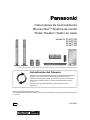 1
1
-
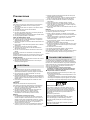 2
2
-
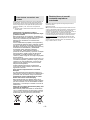 3
3
-
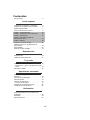 4
4
-
 5
5
-
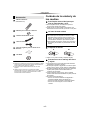 6
6
-
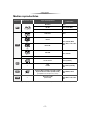 7
7
-
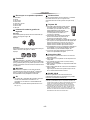 8
8
-
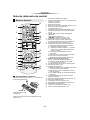 9
9
-
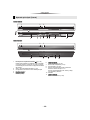 10
10
-
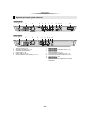 11
11
-
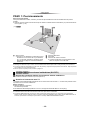 12
12
-
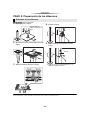 13
13
-
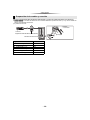 14
14
-
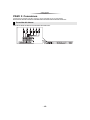 15
15
-
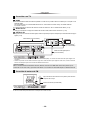 16
16
-
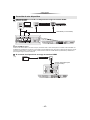 17
17
-
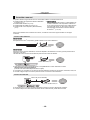 18
18
-
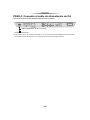 19
19
-
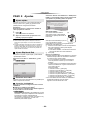 20
20
-
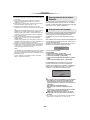 21
21
-
 22
22
-
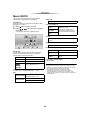 23
23
-
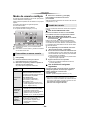 24
24
-
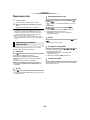 25
25
-
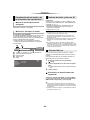 26
26
-
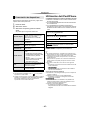 27
27
-
 28
28
-
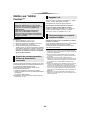 29
29
-
 30
30
-
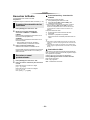 31
31
-
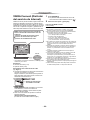 32
32
-
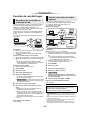 33
33
-
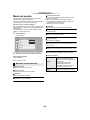 34
34
-
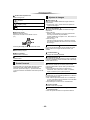 35
35
-
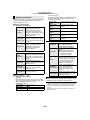 36
36
-
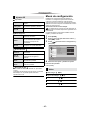 37
37
-
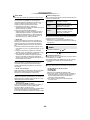 38
38
-
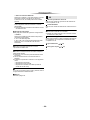 39
39
-
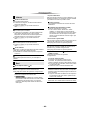 40
40
-
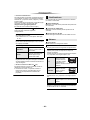 41
41
-
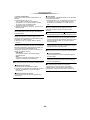 42
42
-
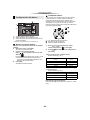 43
43
-
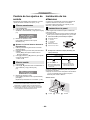 44
44
-
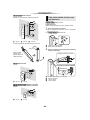 45
45
-
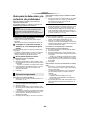 46
46
-
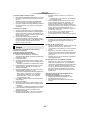 47
47
-
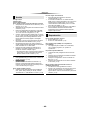 48
48
-
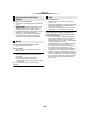 49
49
-
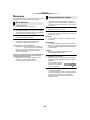 50
50
-
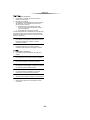 51
51
-
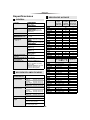 52
52
-
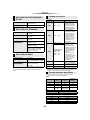 53
53
-
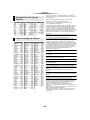 54
54
-
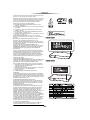 55
55
-
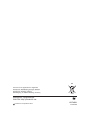 56
56
Panasonic SCBTT400EG Instrucciones de operación
- Categoría
- Sistemas de cine en casa
- Tipo
- Instrucciones de operación
- Este manual también es adecuado para
Artículos relacionados
-
Panasonic DMP-BDT160EG El manual del propietario
-
Panasonic DMRPWT500EC Instrucciones de operación
-
Panasonic DMR-BWT700 Instrucciones de operación
-
Panasonic SCBTT400EG El manual del propietario
-
Panasonic SCZT2 Instrucciones de operación
-
Panasonic SHWL30EC Instrucciones de operación
-
Panasonic SCBTT500WEG El manual del propietario
-
Panasonic SCBTT490EGK Instrucciones de operación
-
Panasonic SCBTT100EG Instrucciones de operación
-
Panasonic SCBT735EG El manual del propietario